Panasonic KX-MB2061FR, KX-MB2061JT, KX-MB2061SP, KX-MB2062JT User Manual [es]
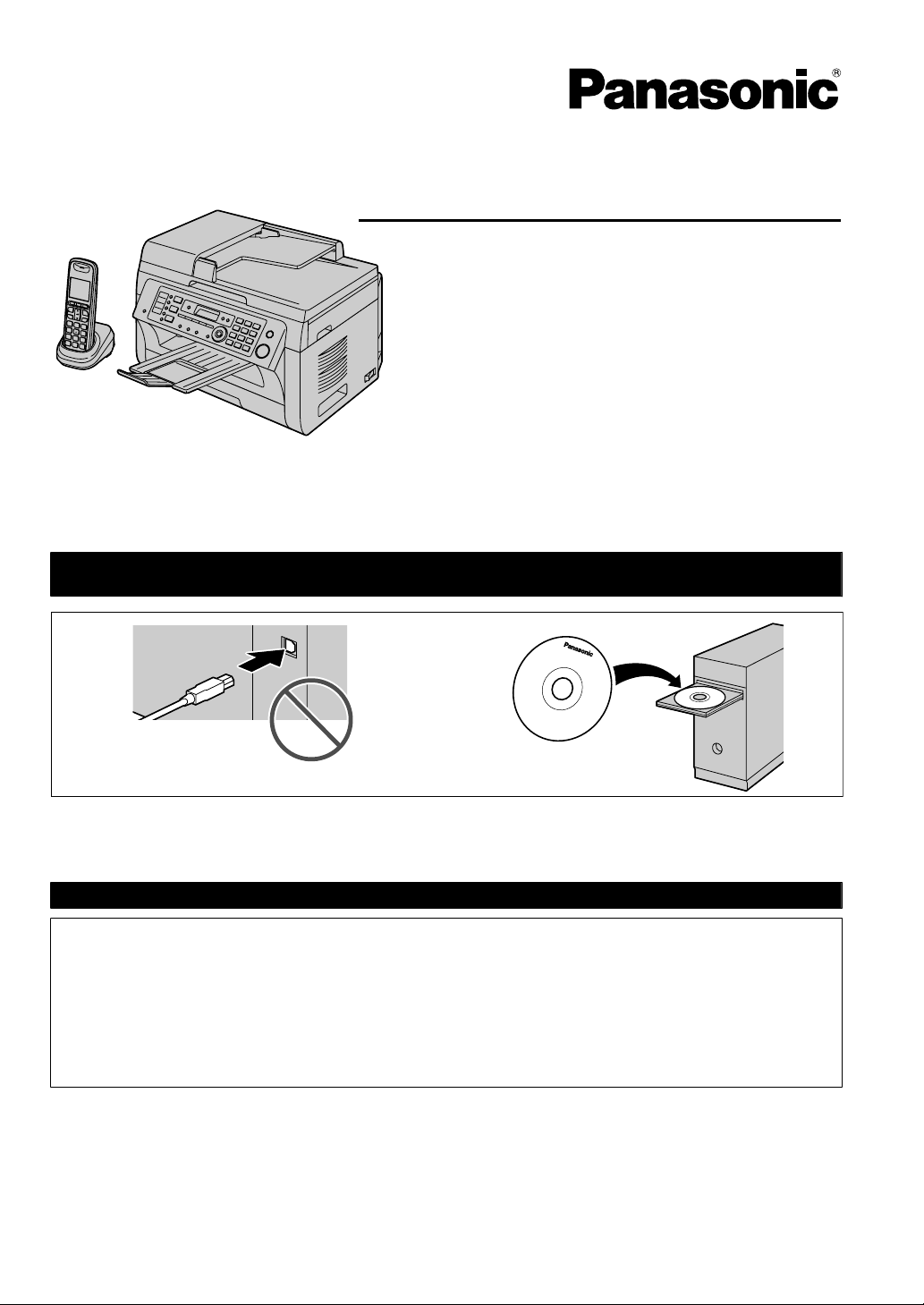
O modelo apresentado é o KX-MB2061.
KX-MB2061FR
KX-MB2061JT
KX-MB2061SP
KX-MB2062JT
Instruções de operação
Impressora Multifuncional Laser
Modelo
Ligue APENAS a unidade a um computador com o cabo USB quando o Multi-Function Station (CD-ROM) lhe
12
solicitar para o fazer durante a instalação.
Carregue a bateria durante cerca de 7 horas antes da primeira utilização.
FOR ENGLISH USERS
KX-MB2061FR/KX-MB2061JT/KX-MB2062JT only:
R You can select English for the voice guidance, display and report (feature #110, page 81 and feature #112,
page 92) and the display of the cordless handset (page 105).
KX-MB2061SP only:
R You can select English for the display and report (feature #110, page 81) and the display of the cordless
handset (page 105).
R Esta unidade é compatível com o ID do chamador. É necessária a subscrição do serviço adequado junto do
seu fornecedor de serviços.
Para dispor do serviço de ID do chamador, contacte a sua empresa telefónica.
Apenas KX-MB2061SP:
R Concebido para ser utilizado em Espanha ou Portugal consoante a função de definição da localização. A
predefinição é Espanha. Para alterar a definição da localização, consulte página 81 (função #114).
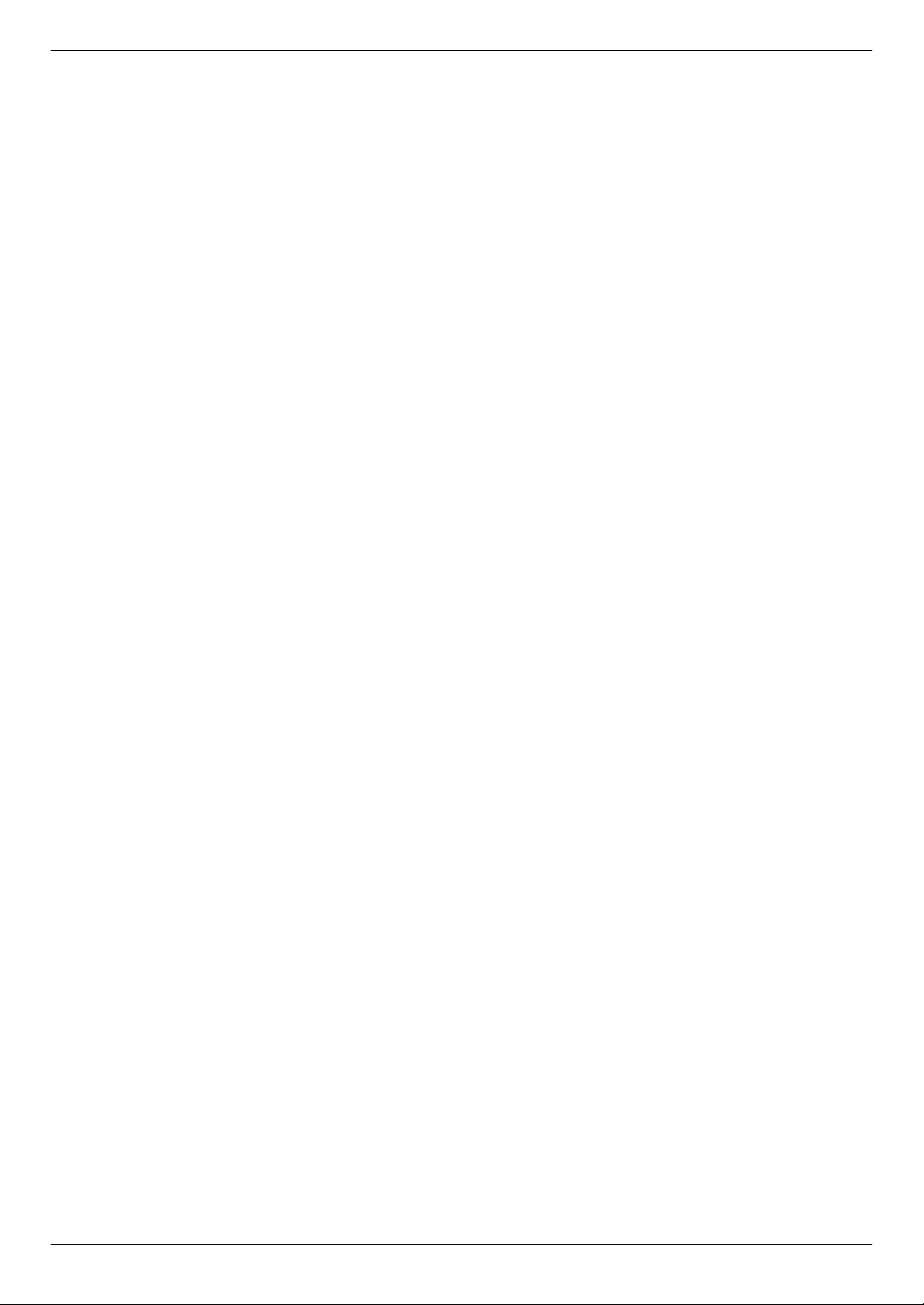
Obrigado por ter adquirido um produto Panasonic.
Pode seleccionar o idioma pretendido.
R Unidade base: a direcção de voz, o visor e os relatórios
estarão no idioma seleccionado. Se quiser mudar a
definição, veja a função #110 na página 81 e a função
#112 na página 92.
R Telefone sem fios: o visor encontra-se no idioma
seleccionado. Se quiser mudar a definição, consulte
página 105.
Concebido para ser utilizado em Espanha ou Portugal
consoante a função de definição da localização (apenas
KX-MB2061SP).
A predefinição é Espanha. Para alterar a definição da
localização, consulte página 81 (função #114).
Precaução:
R Não esfregue nem utilize uma borracha no lado
impresso do papel, porque a tinta pode manchar.
Aviso em caso de eliminação, transferência ou devolução
do produto:
R Este produto tem a capacidade de guardar informações
pessoais/confidenciais. Para proteger a sua privacidade e
confidencialidade, recomendamos que apague as
informações da memória antes de deitar fora, transferir ou
devolver o produto.
Ambiente:
R Da orientação estratégica da Panasonic faz parte a
preocupação pelo ambiente em todas as fases do ciclo de
vida do produto, desde o desenvolvimento do produto à
concepção com vista à poupança energética, de uma
maior reutilização do produto às práticas de
empacotamento para diminuição de resíduos.
Nota:
R O sufixo no número do modelo será omitido nestas
instruções.
Marcas comerciais:
R Microsoft, Windows, Windows Vista, Internet Explorer e
PowerPoint são designações comerciais ou marcas
registadas da Microsoft Corporation nos Estados Unidos
e/ou noutros países.
R Pentium é uma marca comercial da Intel Corporation nos
Estados Unidos e/ou noutros países.
R Os ecrãs foram reproduzidos com autorização da Microsoft
Corporation.
R Adobe e Reader são marcas registadas ou marcas
comerciais da Adobe Systems Incorporated nos Estados
Unidos e/ou noutros países.
R Avery é uma marca registada da Avery Dennison
Corporation.
R XEROX é uma marca registada da Xerox Corporation nos
Estados Unidos e/ou outros países.
R Todas as outras marcas aqui mencionados são marcas
comerciais dos seus respectivos proprietários.
Direitos de autor:
R Os direitos de autor deste material pertencem à Panasonic
System Networks Co., Ltd., pelo que o mesmo só pode ser
reproduzido para utilização interna. Qualquer outro tipo de
reprodução da totalidade ou de parte do material é proibida
sem a autorização por escrito da Panasonic System
Networks Co., Ltd.
© Panasonic System Networks Co., Ltd. 2010
2
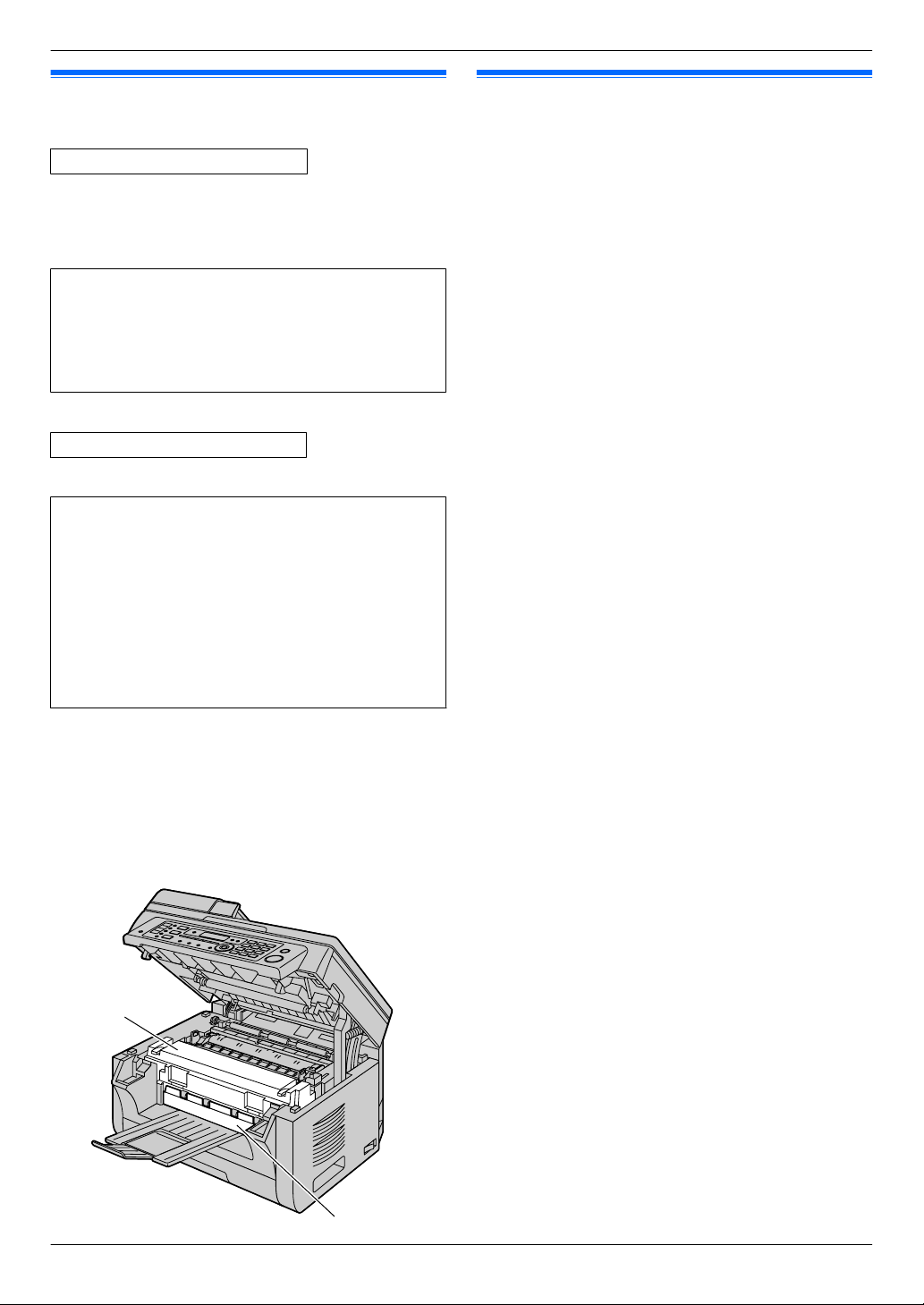
B
A
Informações importantes
Questões de segurança
Radiação laser
PRODUTO LASER DE CLASSE 1
R A impressora desta unidade utiliza um laser. A utilização
de controlos, regulações ou a execução de procedimentos
além dos aqui especificados, pode resultar numa
exposição a radiação perigosa.
Propriedades do díodo laser
Saída de laser: Máx. 15 mW
Comprimento de onda: 760 nm - 800 nm
Duração da emissão: Contínua
Luz LED
PRODUTO LED DE CLASSE 1
R Não veja directamente com instrumentos ópticos.
Propriedades CIS da luz LED
Saída de radiação do LED: Máx. 1 mW
Comprimento de onda:
Vermelho 630 nm típico
Verde 520 nm típico
Azul 465 nm típico
Duração da emissão: Contínua
Unidade de fusão
R Durante ou imediatamente após a impressão, a unidade
de fusão (A) aquece. É normal. Não toque na unidade de
fusão.
Nota:
R É possível que a área junto do tabuleiro de saída (B)
também fique quente. É normal.
Para um melhor desempenho
Cartucho de toner e cartucho de tambor
R Quando substituir o cartucho de toner ou o cartucho de
tambor, não deixe que pó, água ou outros líquidos entrem
em contacto com o tambor. Pode afectar a qualidade de
impressão.
R Para obter um desempenho ideal, recomenda-se a
utilização de cartuchos de toner e cartuchos de tambor da
Panasonic. Não nos responsabilizamos por problemas
resultantes da utilização de cartuchos de toner ou
cartuchos de tambor que não sejam da Panasonic:
– Danos na unidade
– Resultados de fraca qualidade
– Utilização incorrecta
Cartucho de toner
R Não deixe o cartucho de toner fora do invólucro de
protecção durante muito tempo. Isto faz diminuir a
durabilidade do toner.
Cartucho de tambor
R Leia as instruções na página 13 antes de iniciar a
instalação do cartucho de tambor. Depois de ler as
instruções, abra o invólucro de protecção do cartucho de
tambor. O cartucho de tambor contém um tambor
fotossensível. A exposição à luz pode danificar o tambor.
Uma vez aberto o invólucro de protecção:
– Não exponha o cartucho do tambor à luz durante mais
de 5 minutos.
– Não toque nem risque a superfície preta do tambor.
– Não coloque o cartucho de tambor perto de pó,
sujidade ou numa área bastante húmida.
– Não exponha o cartucho de tambor à luz directa do sol.
R Para aumentar a duração do cartucho de tambor, o
interruptor de alimentação nunca deve ser desligado
imediatamente após a impressão. Deixe a unidade ligada
durante um período mínimo de 30 minutos após a
impressão.
Localização
R Para evitar avarias, não coloque a unidade junto de
aparelhos domésticos, como televisores ou colunas, que
geram um campo magnético forte.
Electricidade estática
R Para evitar que a electricidade estática danifique os
conectores de interface ou outros componentes eléctricos
existentes no interior da unidade, toque numa superfície
de metal ligada à terra antes de tocar nos componentes.
Ambiente
R Mantenha a unidade afastada de dispositivos geradores de
ruído eléctrico, como lâmpadas fluorescentes e motores.
R A unidade não deve ser mantida exposta a pó,
temperaturas elevadas ou vibração.
R Não exponha a unidade à luz directa do sol.
R Não coloque objectos pesados em cima da unidade. Se a
unidade não for utilizada durante um período de tempo
prolongado, desligue-a da tomada.
3
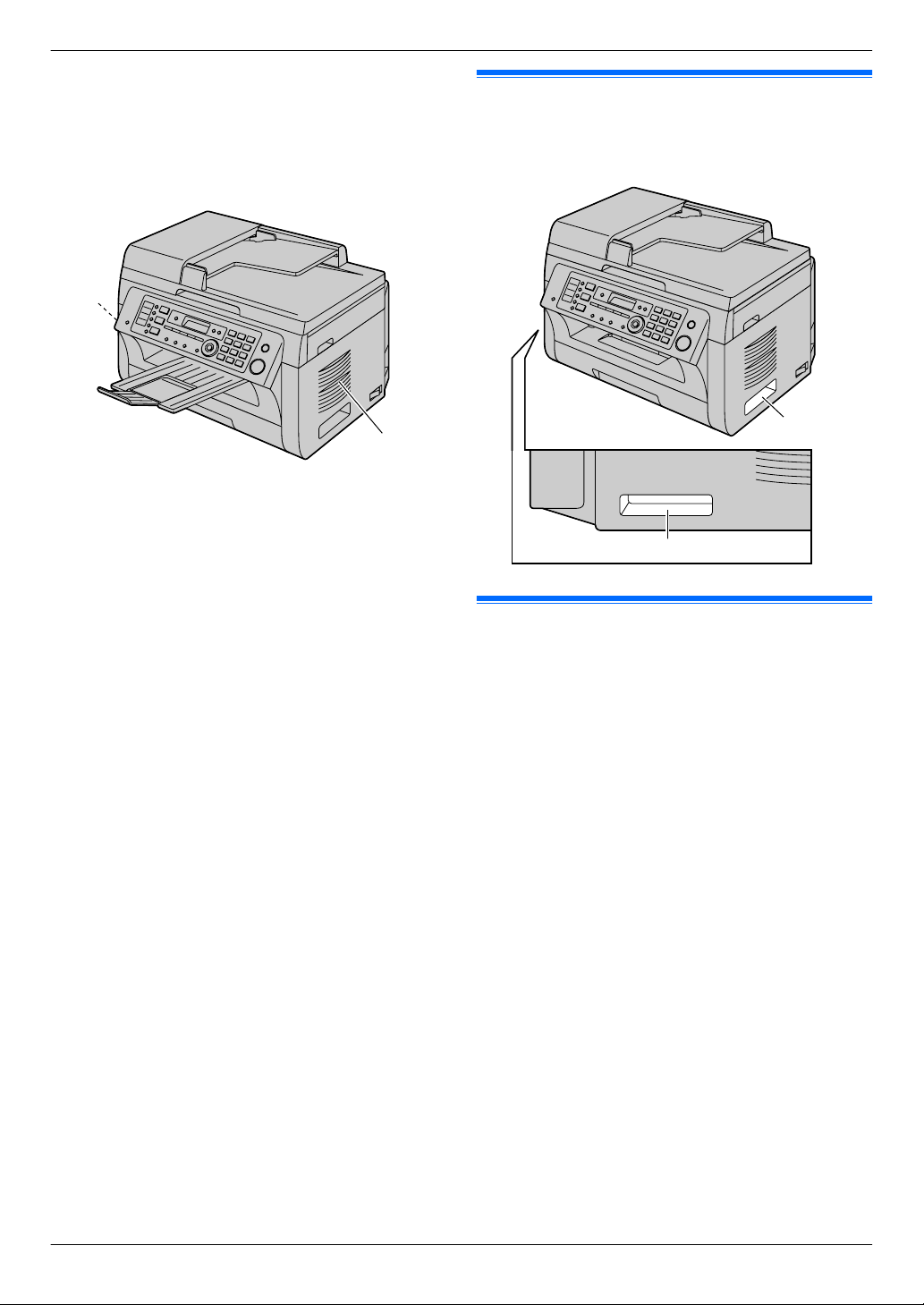
A
A
A
A
Informações importantes
R Mantenha a unidade afastada de fontes de calor, tais como
aquecedores, fogões, etc. Deve também evitar caves
húmidas.
R Não tape as ranhuras e aberturas da unidade base.
Inspeccione os orifícios de circulação de ar regularmente
e remova qualquer pó acumulado com um aspirador (A).
Manutenção de rotina
R Limpe a superfície externa da unidade com um pano
macio. Não utilize benzina, diluente nem materiais
abrasivos.
Comunicação por auscultadores sem fios
R A unidade base e outras unidades Panasonic compatíveis
comunicam entre si através de ondas de rádio.
Para obter uma cobertura máxima e comunicações sem
ruído, coloque a unidade base:
– em ambiente interior, num local conveniente, elevado
e central sem obstáculos entre o auscultador sem fios
e a unidade base.
– afastado de aparelhos electrónicos tais como
televisores, rádios, computadores, dispositivos sem
fios ou outros telefones.
– voltado de costas para transmissores de
radiofrequência, tais como antenas exteriores de
estações celulares de telemóveis. (Evite colocar a
unidade base na laje da janela ou perto de uma janela.)
R A qualidade de cobertura e de voz depende das condições
ambientais locais.
R Se a recepção num determinado local da unidade base não
for satisfatória, desloque a unidade base para outro local
para uma melhor recepção.
R A distância máxima de chamada pode ser reduzida quando
a unidade é utilizada nos seguintes locais: perto de
obstáculos tais como colinas, túneis, metro, junto de
objectos de metal tais como redes de arame, etc.
R Se operar o produto perto de aparelhos eléctricos poderá
causar interferência. Afaste-se dos aparelhos eléctricos.
Deslocar a unidade base
Quando deslocar a unidade base, segure-a pelas pegas (A)
existentes nos dois lados.
Cópias ilegais
R A cópia de determinados documentos é proibida por
lei.
A cópia de determinados documentos pode ser ilegal no
seu país. Em caso de incumprimento, podem ser aplicadas
sanções penais (multas e/ou prisão). Eis alguns exemplos
de itens cuja cópia pode ser ilegal no seu país.
– Moedas
– Notas e cheques
– Títulos e obrigações bancárias e estatais
– Passaportes e bilhetes de identidade
– Material de direitos reservados ou marcas registadas
sem o consentimento do proprietário
– Selos postais e outros títulos negociáveis
Esta lista não pretende ser exaustiva e não se assume
aqui qualquer responsabilidade em relação à sua
integralidade ou precisão. Em caso de dúvida,
contacte o seu consultor jurídico.
Aviso:
R Instale a máquina junto de uma área vigiada, para evitar a
realização de cópias não autorizadas.
4
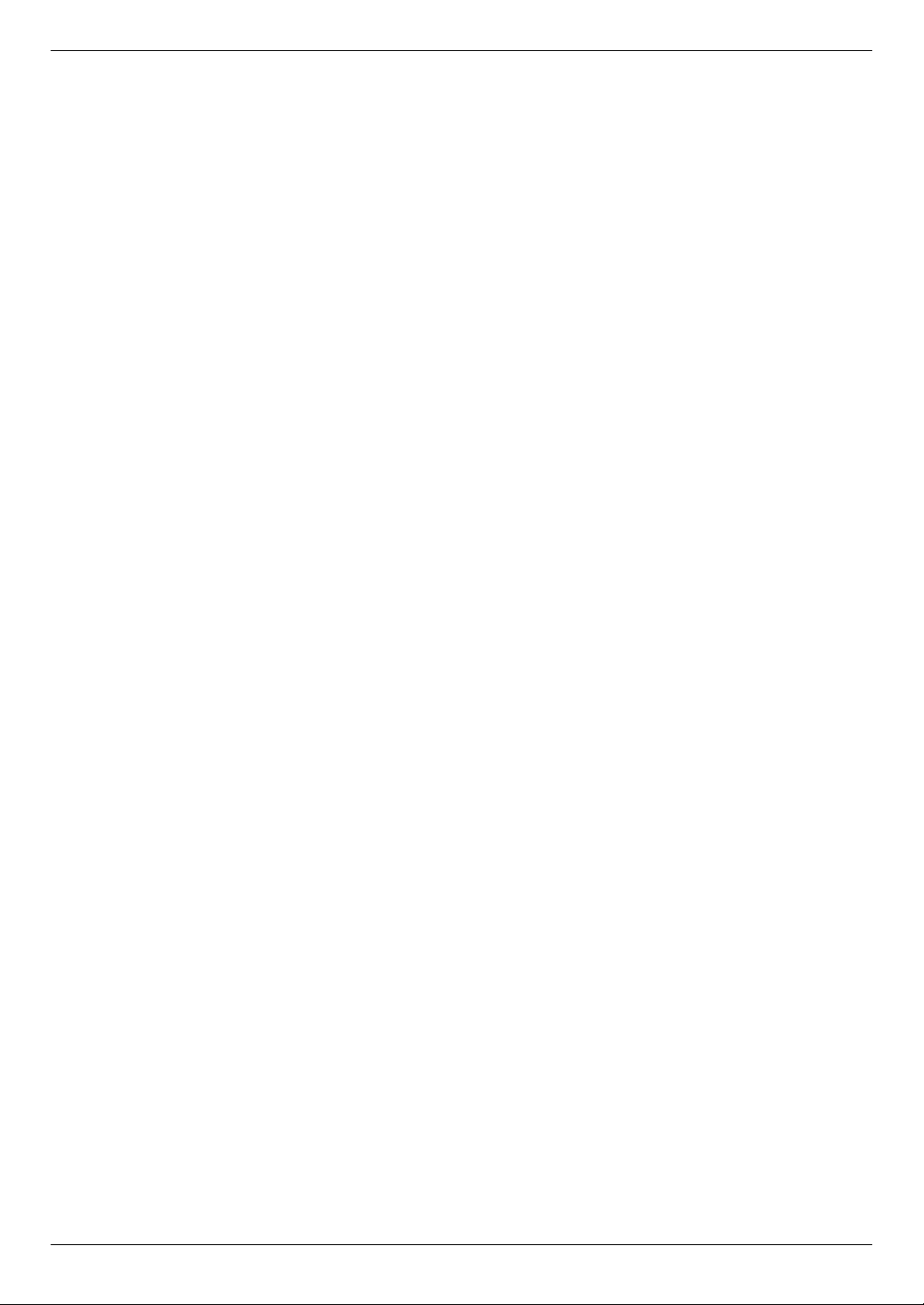
Índice remissivo
1. Introdução e instalação
Acessórios
1.1 Acessórios incluídos ..............................................7
1.2 Informação dos acessórios ...................................7
Localizar os controlos
1.3 Descrições dos botões da unidade base ..............8
1.4 Descrições dos botões do auscultador sem
fios .........................................................................9
1.5 Mostrar descrições do auscultador sem
fios .......................................................................10
1.6 Visão geral ..........................................................11
Instalação
1.7 Cartucho de toner e cartucho de tambor .............13
1.8 Tabuleiro de saída ...............................................16
1.9 Papel ...................................................................17
Telefone
1.10 Unidade de auscultador ......................................20
1.11 Instalação/substituição das pilhas .......................21
2. Preparação
Ligações e configuração
2.1 Ligações ..............................................................22
2.2 Carga das pilhas .................................................23
2.3 Ligar a Unidade ...................................................24
2.4 Modo de marcação (para a unidade base e
auscultador sem fios) ..........................................25
2.5 Seleccionar o modo de funcionamento
(Digitalização/Cópia/Fax) ....................................25
Requisitos de documentos
2.6 Colocar o original ................................................26
Ajuda
2.7 Função de ajuda ..................................................27
Volume
2.8 Ajustar o volume ..................................................28
Programação inicial
2.9 Data e hora ..........................................................29
2.10 O seu logótipo .....................................................30
2.11 O seu número de fax ...........................................30
2.12 Configurar a unidade para aceder à LAN ............31
2.13 Instalar o Multi-Function Station ..........................32
2.14 Iniciar o Multi-Function Station ............................34
3. Impressora
Impressora
3.1 Imprimir a partir de aplicações do
Windows ..............................................................36
3.2 Easy Print Utility ..................................................37
4. Digitalizador
Digitalizador
4.1 Digitalizar a partir da unidade base (Push
Scan) ...................................................................39
4.2 Digitalizar a partir de um computador (Pull
Scan) ...................................................................43
5. Copiador
Cópia
5.1 Fazer uma cópia ..................................................45
5.2 Outras funções de cópia .....................................46
6. Telefone
Fazer e atender chamadas
6.1 Fazer chamadas ..................................................52
6.2 Atender chamadas telefónicas ............................53
Marcação automática
6.3 Unidade base: Função de marcação de um toque e
lista telefónica ......................................................53
6.4 Telefone sem fios: Lista telefónica ......................54
6.5 Marcação em cadeia (Apenas no auscultador sem
fios) ......................................................................55
7. ID do chamador
ID do chamador
7.1 ID do chamador ...................................................56
7.2 Ver e responder utilizando informações do
chamador ............................................................57
7.3 Editar o número de telefone do chamador antes de
retribuir/armazenar a chamada ...........................57
7.4 Apagar as informações do chamador .................58
7.5 Guardar informações do chamador .....................58
8. Fax
Enviar faxes
8.1 Enviar um fax manualmente ................................59
8.2 Enviar um fax utilizando a função de marcação de
um toque e a lista telefónica ................................60
8.3 Transmissão por difusão .....................................61
8.4 Enviar um documento electrónico como uma
mensagem de fax a partir do computador ...........63
Receber Faxes
8.5 Seleccionar a forma de utilização da
unidade ................................................................63
8.6 Receber um fax automaticamente: Resposta
automática ACTIVADA ........................................65
8.7 Receber um fax manualmente: Resposta
automática DESACTIVADA ................................67
8.8 Recepção por transmissão sequencial (obter um fax
colocado noutro telecopiador) .............................69
8.9 Inibidor de faxes não desejados (impedir a recepção
de faxes a partir de chamadores não
desejados) ...........................................................69
8.10 Receber um fax no computador ..........................69
8.11 Pré-visualização de faxes pela Web (apenas para
ligação LAN) ........................................................70
9. Atendedor de chamadas
Gravar
9.1 Gravar a sua mensagem de saudação ...............72
9.2 Deixar uma mensagem de voz para outros ou para
si próprio (Gravação memo) ................................72
9.3 Gravar uma conversa telefónica .........................72
5
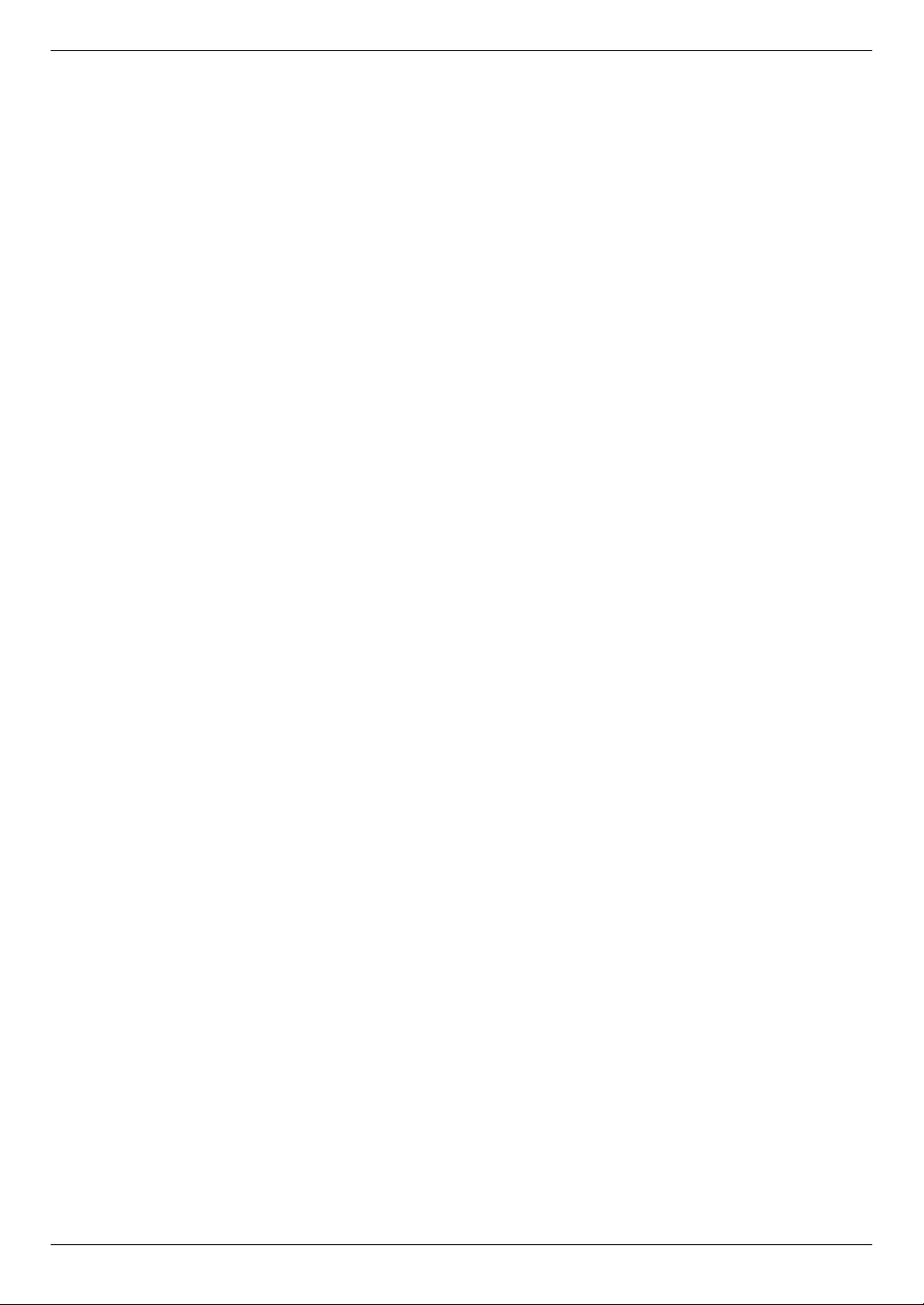
Índice remissivo
Escutar
9.4 Escutar as mensagens de voz ............................73
Transferência de voz
9.5 Transferir uma mensagem de voz específica para o
endereço de correio electrónico (voz para endereço
de correio electrónico) (apenas ligação
LAN) ....................................................................74
9.6 Transferir uma mensagem de voz específica para
um computador (voz para PC) ............................74
Operação remota
9.7 Receber todas as mensagens entradas no seu
computador .........................................................75
9.8 Escutar mensagens de voz através de um browser
da Web (reprodução de voz na Web) (apenas
ligação LAN) ........................................................76
9.9 Operar a partir de uma localização
remota .................................................................76
9.10 Utilizar o atendedor de chamadas com o auscultador
sem fios ...............................................................77
10. Funções programáveis
Resumo das Funções
10.1 Programação da unidade base ...........................80
10.2 Programação do auscultador sem fios ..............103
11. Operação de várias unidades
Unidades adicionais
11.1 Operação de unidades adicionais .....................106
11.2 Registar um auscultador sem fios numa unidade
base ...................................................................106
Outras funções
11.3 Intercomunicação ..............................................107
11.4 Transferir uma chamada/conferência ................107
11.5 Copiar itens da lista telefónica ..........................108
15.2 Limpar os rolos do alimentador de
documentos .......................................................141
16. Informações gerais
Relatórios impressos
16.1 Listas e relatórios de referência (Apenas unidade
base) .................................................................142
Especificações
16.2 Especificações ..................................................142
Direitos reservados
16.3 Informação sobre direitos reservados e
licenças .............................................................146
17. Índice
17.1 Índice..........................................................158
12. Informações úteis
Informações úteis
12.1 Introdução de caracteres ...................................109
12.2 Estado da unidade base ....................................112
12.3 Cancelar as operações .....................................113
13. Ajuda
Relatórios e Visores
13.1 Mensagens de relatório .....................................114
13.2 Mensagens no visor ..........................................115
Resolução de problemas
13.3 Quando uma função não funciona ....................119
14. Encravamentos de Papel
Encravamentos
14.1 Encravamento de papel ....................................131
14.2 Encravamentos de documentos (Alimentador
automático de documentos) ..............................136
15. Limpar
Limpar
15.1 Limpar as placas brancas e o vidro ...................138
6
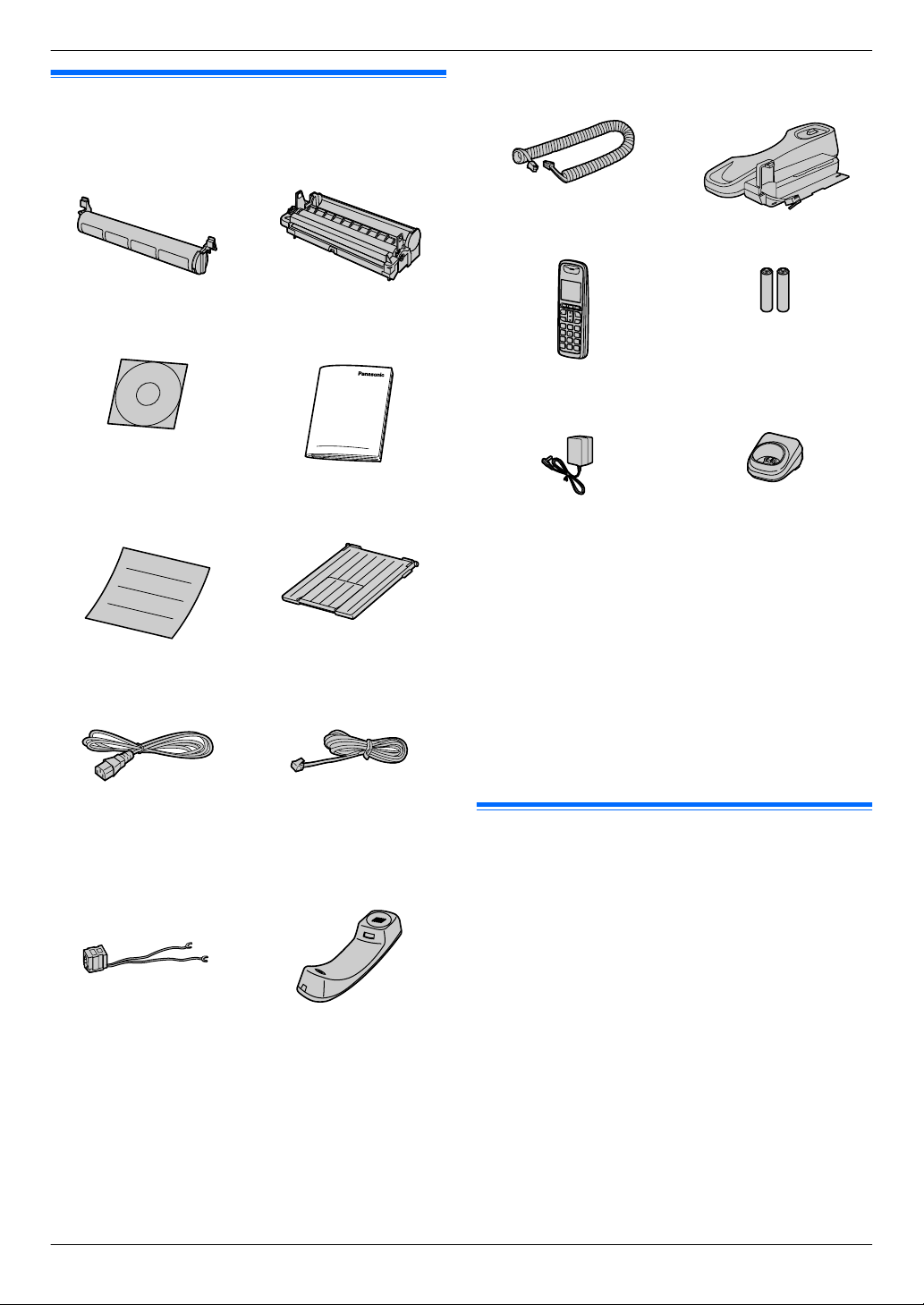
1.1 Acessórios incluídos
1. . Introdução e instalação
A Cartucho de toner
(inicialização)
*1
1. Introdução e instalação
K Cabo do auscultador L Suporte do ausculta-
dor
B Cartucho de tambor
C CD-ROM D Guia de informações
importantes
E Guia de instalação rá-
F Tabuleiro de saída
pida
G Cabo de ligação à cor-
H Cabo telefónico
rente
M
Telefone sem fios
O Transformador
(PQLV219CE)
*2*4
*4
N
Pilhas recarregáveis
P
Carregador
*4
*4
*1 Imprime cerca de 500 páginas de acordo com uma página
do padrão 19752 ISO/IEC.
*2 As referências estão sujeitas a alterações sem aviso
prévio.
*3 Apenas KX-MB2061SP
*4 Para o KX-MB2062, são fornecidos 2 conjuntos (as pilhas
são 4 no total).
Nota:
R Guarde o cartão original e os materiais de embalagem para
um futuro transporte da unidade.
R Depois de desempacotar o produto, cuide dos materiais de
embalagem e/ou da tampa da ficha eléctrica
adequadamente.
I Ficha de telefone auxi-
liar para Portugal
*3
J Terminal móvel
1.2 Informação dos acessórios
Para garantir o correcto funcionamento da unidade,
recomendamos que utilize cartuchos de toner e cartuchos de
tambor Panasonic.
n Acessório de substituição
– Cartucho de toner
R Modelo N.º (Ref.ª): KX-FAT411X
R Imprime cerca de 2.000 páginas de acordo com uma
página do padrão 19752 ISO/IEC.
– Cartucho de tambor
R Modelo N.º (Ref.ª): KX-FAD412X
– Pilhas recarregáveis
R Modelo N.º (Ref.ª): P03P ou HHR-4MRE
R 2 pilhas recarregáveis de níquel metal hídrido (Ni-MH),
tamanho AAA (R03)
R As pilhas de substituição podem ter uma capacidade
diferente das que são fornecidas.
n Acessório opcional
– Telefone sem fios digital adicional
R Modelo N.º (Ref.ª): KX-TGA641EX
7
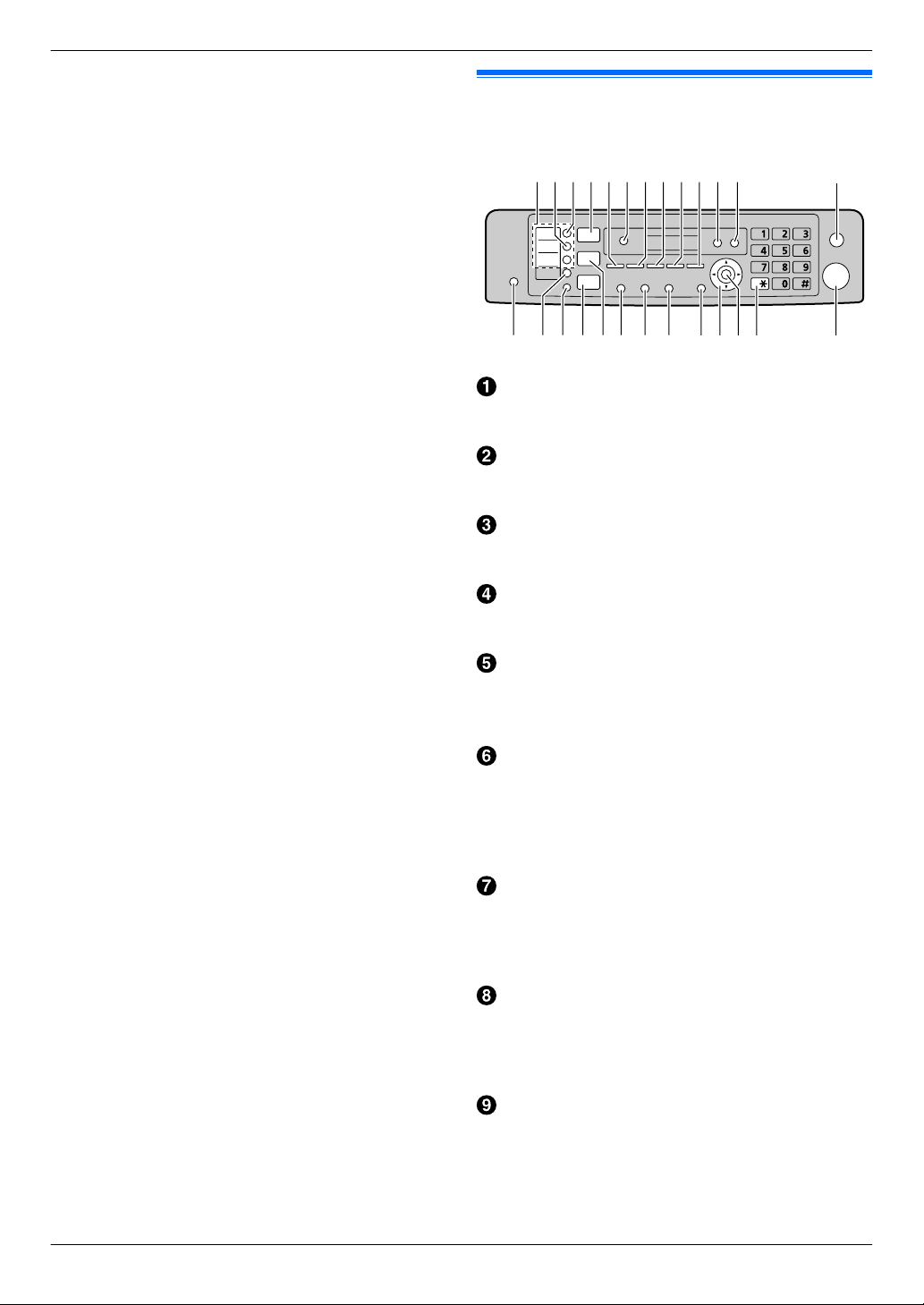
DEFGHIJK L MAC
N PQRS T U VWXY ZO
B
1. Introdução e instalação
– Repetidor DECT
R Modelo N.º (Ref.ª): KX-A272
Nota:
R O padrão 19752 ISO/IEC é o seguinte:
– Ambiente: 23 ± 2 °C / 50 ± 10% HR
– Modo de impressão: Impressão contínua
1.3 Descrições dos botões da unidade base
Teclas de memória
R Para utilizar a função de marcação de um toque
(página 53, 60).
MManual BroadN
R Para enviar um documento para vários destinatários
com o teclado de marcação (página 61).
MBroadcastN
R Para enviar um documento para vários destinatários
(página 61).
MScanN
R Para mudar para o modo de digitalização
(página 25, 39).
MCopy SizeN
R Para seleccionar o formato de cópia (página 45).
MPhonebookN
R Para iniciar a lista telefónica (página 54, 62).
MPlaybackN
R Para reproduzir mensagens (página 73).
MVoice to PCN
R Para transferir uma mensagem de voz para um
endereço de correio electrónico (página 74), ou um
computador (página 74).
MContrastN
R Para seleccionar o contraste durante a cópia
(página 45).
R Para seleccionar o contraste durante o envio de um fax
(página 59).
MResolutionN
R Para seleccionar a resolução durante a cópia
(página 45).
R Para seleccionar a resolução durante o envio de um
fax (página 59).
MZoomN
R Para aumentar ou reduzir um documento durante a
cópia (página 46).
MQuick ScanN
R Para guardar um documento digitalizado na memória
e, em seguida, enviá-lo (página 60).
8
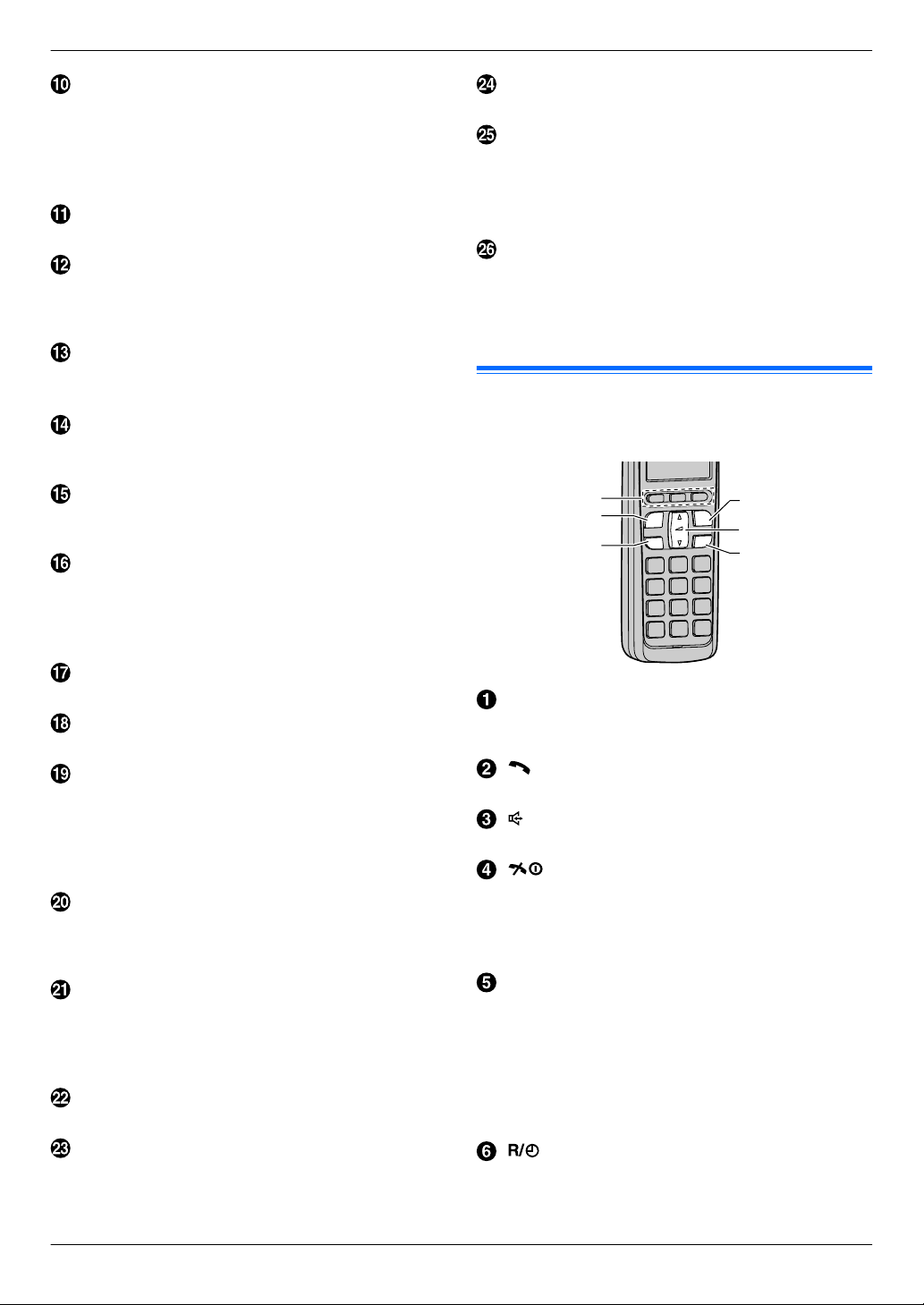
A
B
C
D
E
F
1. Introdução e instalação
MPage LayoutN
R Para fazer cópias utilizando vários esquemas de
página (página 47).
MCaller IDN
R Para utilizar as funções de ID do chamador
(página 56).
MEraseN
R Para apagar mensagens (página 72, 73).
MRecordingN
R Para gravar uma mensagem de saudação, uma
conversação ou uma mensagem de memo
(página 72).
MStopN
R Para parar uma operação ou sessão de programação.
R Para eliminar um caracter/número.
MAuto AnswerN
R Para LIGAR/DESLIGAR a definição de resposta
automática (página 65).
MLowerN
R Para seleccionar a memória 4-6 para a função de
marcação de um toque (página 53, 60).
MLocatorN/MIntercomN
R Para fazer/responder a chamadas de
intercomunicação (página 107).
R Para chamar ou localizar um auscultador sem fios
(página 107).
MFaxN
R Para mudar para o modo de fax (página 25, 59).
MCopyN
R Para mudar para o modo de cópia (página 25, 45).
MRedialNMPauseN
R Para remarcar o último número marcado. Se a linha
estiver ocupada quando fizer uma chamada utilizando
o botão MMonitorN ou quando enviar um fax, a unidade
remarca automaticamente o número 2 ou mais vezes.
R Para inserir uma pausa durante a marcação.
MRecallN
R Para aceder a serviços telefónicos especiais, como
chamada em espera (página 56) ou transferência de
chamadas para extensões.
MMonitorN
R Para iniciar a marcação.
Quando premir MMonitorN durante a recepção de uma
chamada, poderá ouvir quem efectuou a chamada,
mas quem efectuou a chamada não o conseguirá ouvir.
MMenuN
R Para iniciar ou sair da programação.
Tecla do Explorador
R Para seleccionar definições pretendidas.
R Para ajustar o volume (página 28).
R Para procurar um item guardado (página 60).
MSetN
R Para guardar uma definição durante a programação.
MToneN (Apenas KX-MB2061JT/KX-MB2061SP/
KX-MB2062JT)
R Para mudar temporariamente de impulsos para tons
durante a marcação quando a linha tem serviço de
impulsos/rotativo.
MStartN
R Para copiar um documento (página 45).
R Para digitalizar um documento (digitalizar para ficheiro)
(página 39).
R Para enviar um fax (página 59).
1.4 Descrições dos botões do auscultador sem fios
Teclas de software
R Para seleccionar as funções ou operações mostradas
directamente por cima de cada tecla (página 10).
M N (Falar)
R Para fazer/responder a chamadas (página 52, 53).
M N (Telefone de mãos livres)
R Para utilizar o telefone de mãos livres.
M N (Desligado/Ligado)
R Para ligar/desligar (ON/OFF) a alimentação
(página 24).
R Para desligar a chamada (página 52, 53).
R Para parar uma operação ou programação.
Explorador
R Para regular o volume do receptor ou do altifalante
(para cima ou para baixo) durante a conversa
(página 28).
R Para percorrer com o cursor (para cima ou para baixo)
várias listas ou itens (página 55).
R Para deslocar o cursor (para a direita ou para a
esquerda) para editar um número ou um nome.
M N (Rechamada)
R Para aceder a serviços telefónicos especiais ou
transferir chamadas de extensões.
R O tempo de rechamada/flash pode ser alterado (função
#121 na página 82).
9
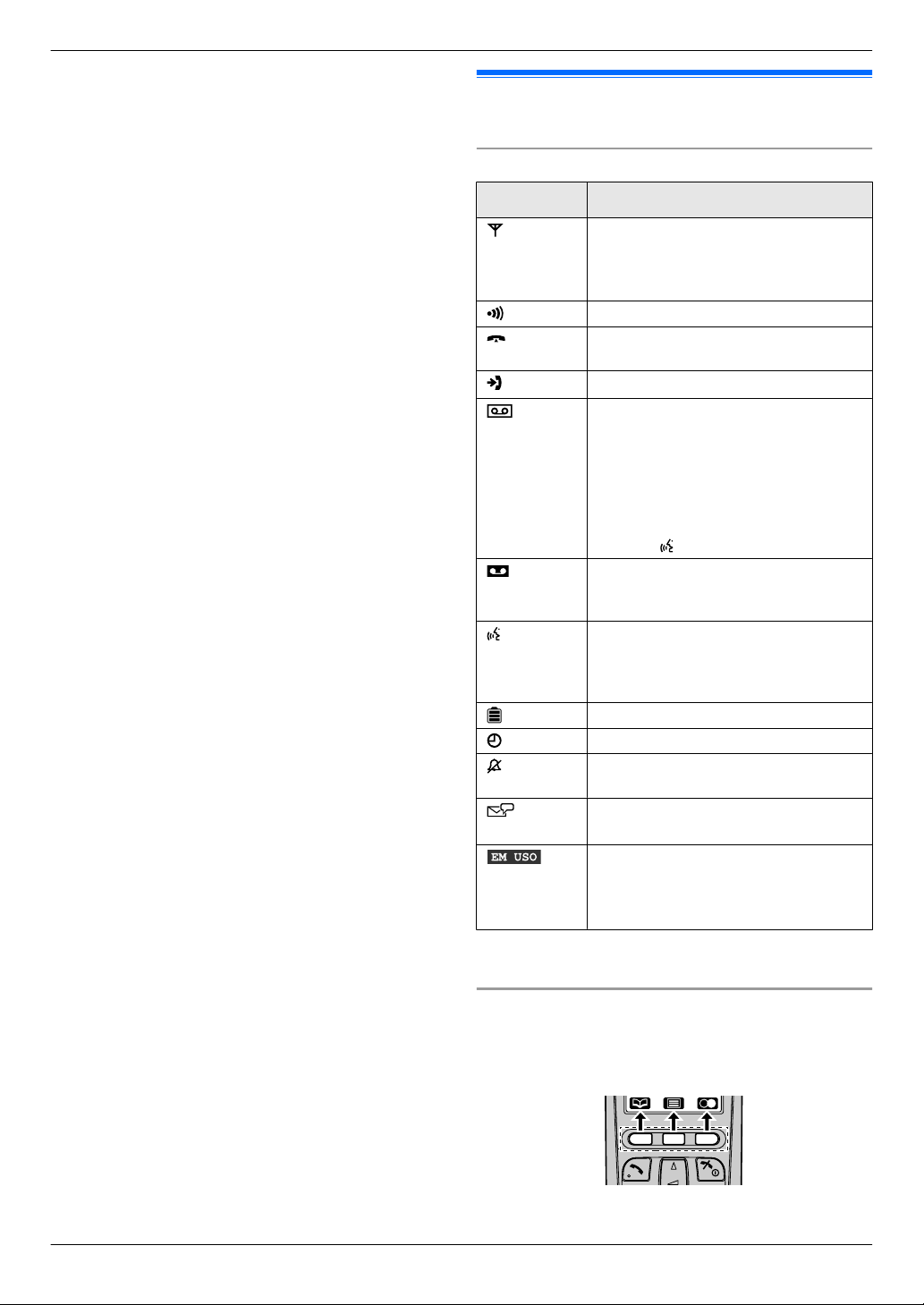
1. Introdução e instalação
R Para definir a função de alarme (página 105).
1.5 Mostrar descrições do auscultador sem fios
Mostrar itens
Mostrar item Significado
Ao alcance de uma unidade base.
R Quando estiver a piscar: o ausculta-
dor sem fios está a procurar a unidade
base. (página 125)
Chamar, modo de intercomunicação.
Auscultador sem fios está com uma cha-
mada do exterior.
Chamada perdida*1 (página 56)
Quando for mostrada junto do ícone da
pilha: a definição de resposta automática
está activada. (página 65)
R Quando o tempo máximo de grava-
ção (página 79, função #305 na pá-
gina 92) estiver definido para “SÓ
SAUDAÇÃO”/“Saudação”, será mos-
trado .
Quando mostrado com um número: foram
gravadas novas mensagens. (página 78)
O atendedor de chamadas responde às
mesmas com uma mensagem de saudação e as mensagens do chamador não
são gravadas. (página 79)
Nível das pilhas
O alarme está ligado. (página 105)
O volume da campainha está desactiva-
do. (página 28)
Nova mensagem de correio de voz rece-
*2
bida.
R Alguém está a usar a linha.
R O atendedor de chamadas está a ser
usado por outro auscultador sem fios
ou pela unidade base.
10
*1 Apenas para subscritores do serviço ID do chamador
*2 Apenas para subscritores do serviço de correio de voz
Teclas de software
O auscultador sem fios possui 3 teclas de software. Ao premir
uma tecla de software, pode seleccionar a função mostrada
directamente por cima da mesma no visor.
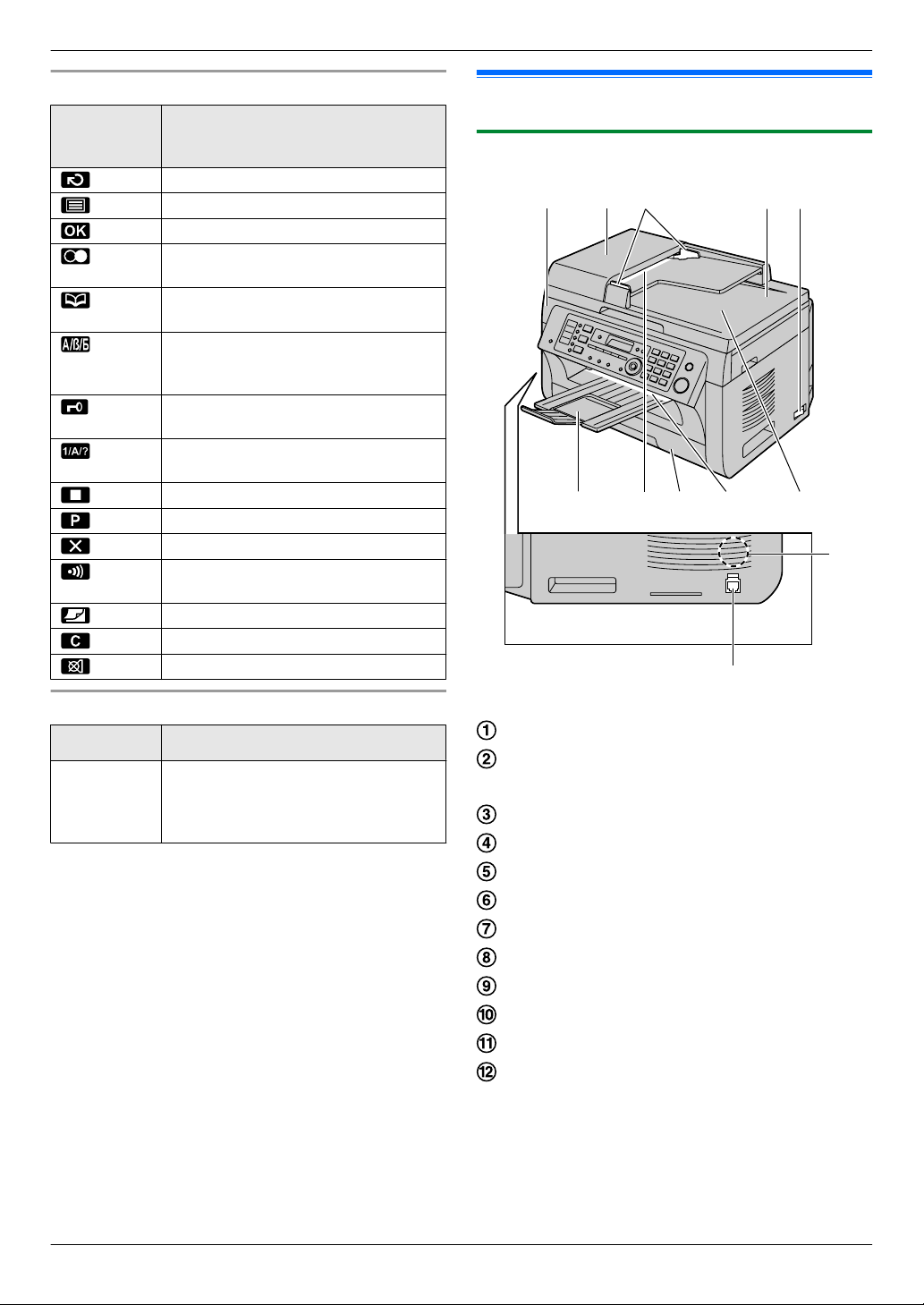
K
L
AB DC
HGIJF
E
1. Introdução e instalação
Ícones de teclas de software
Ícone de tecla de software
Acção
Regressar ao ecrã anterior.
Mostrar o menu.
Aceitar a selecção actual.
Mostrar um número de telefone anterior-
mente marcado.
Abrir a lista de telefones do auscultador
sem fios.
Mostrar o modo de entrada de caracteres
para pesquisa na lista de telefones. (página 55)
Desligar a função de bloqueio de teclas.
(página 52)
Seleccionar o modo de entrada de caracteres.
Parar a gravação ou reprodução.
Inserir uma pausa de marcação.
Apagar o item seleccionado.
Permitir que faça uma chamada de inter-
comunicação.
Ligar o ecrã. (página 57)
Apagar um número/caracter.
Colocar a chamada em silêncio.
1.6 Visão geral
1.6.1 Vista frontal da unidade base
Símbolos utilizados nestas instruções de funcionamento
Símbolo Significado
“ ” Seleccionar as palavras entre aspas mos-
tradas no visor (por exemplo,
“Programar Hora.”) premindo a tecla
MCN ou MDN.
Tampa superior
Tampa do ADF (Automatic Document Feeder:
Alimentador automático de documentos)
Guias do documento
Tampa do tabuleiro de documentos
Interruptor de alimentação
Tabuleiro de saída
Entrada de documentos
Tabuleiro de entrada do papel
Saída de papel
Saída de documentos
Altifalante
Ficha de ligação do auscultador à unidade
11
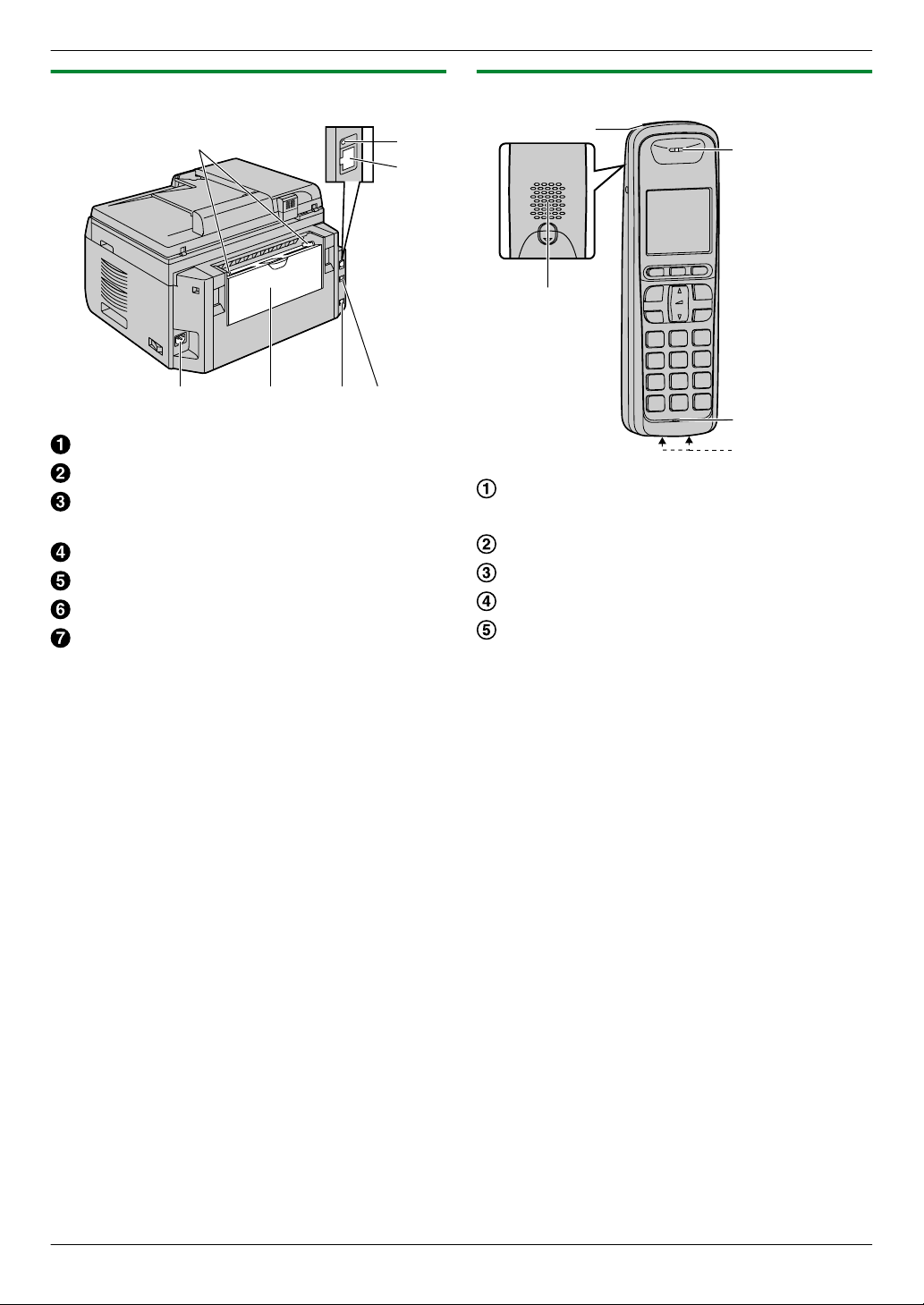
B
A
E FD G
C
E
B
A
D
C
1. Introdução e instalação
1.6.2 Vista posterior da unidade base
Guias de papel
LED
Conector de interface LAN
R 10Base-T/100Base-TX
Entrada de corrente
Tabuleiro de entrada manual (Tampa posterior)
Ficha auxiliar da linha telefónica
Conector do interface USB
1.6.3 Telefone sem fios
Indicador de carga
Indicador de campainha
Altifalante
Receptor
Microfone
Contactos para carga
12
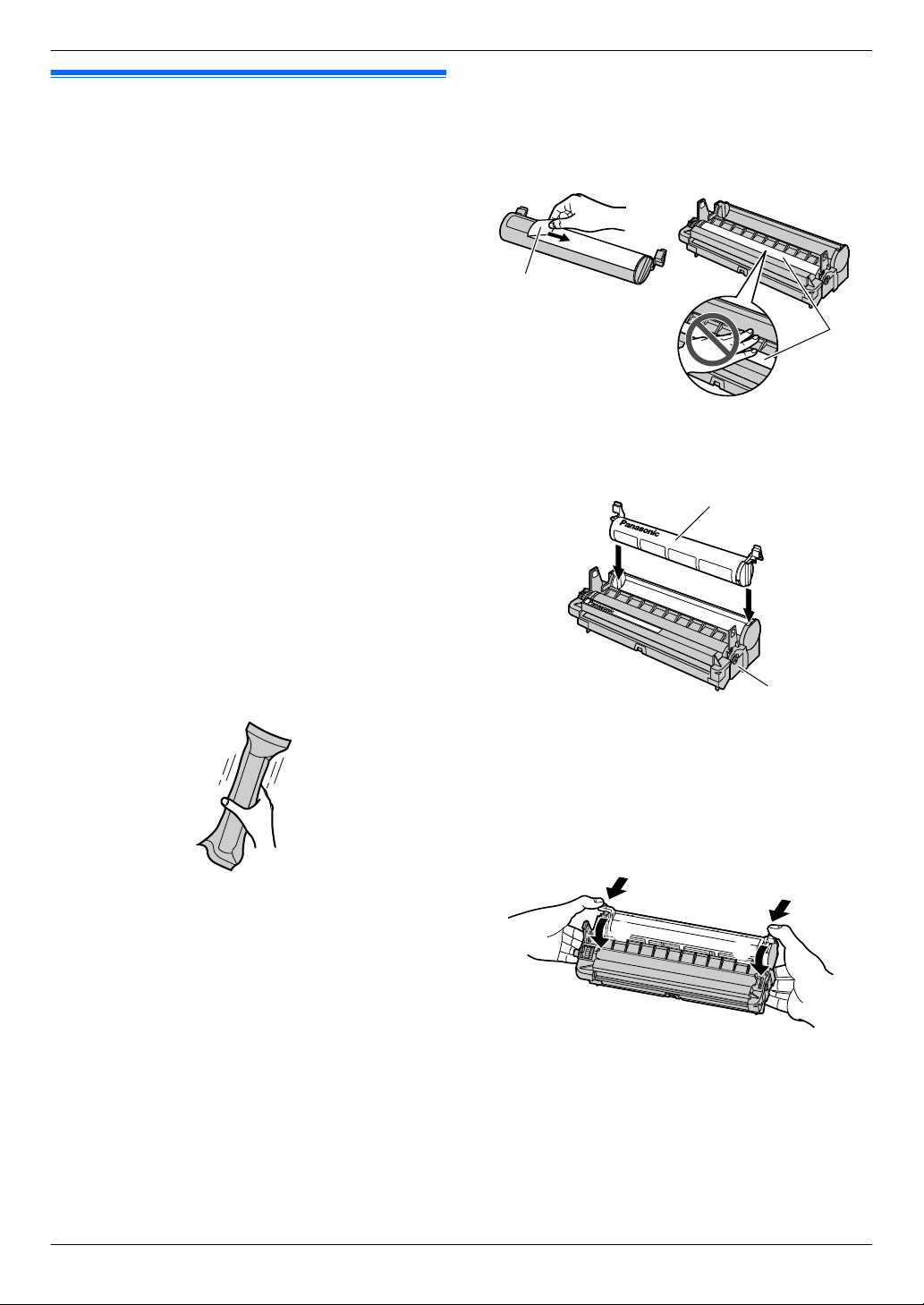
B
A
C
D
E
E
F
F
1. Introdução e instalação
1.7 Cartucho de toner e cartucho de tambor
O cartucho de toner incluído é um cartucho de toner de
inicialização.
Precaução:
R Leia as instruções abaixo antes de iniciar a instalação.
Depois de ler as instruções, abra o invólucro de
protecção do cartucho de tambor. O cartucho de
tambor contém um tambor fotossensível. A exposição
à luz pode danificar o tambor. Uma vez aberto o
invólucro de protecção:
– Não exponha o cartucho do tambor à luz durante
mais de 5 minutos.
– Não toque nem risque a superfície preta do tambor
no interior do cartucho de tambor.
– Não coloque o cartucho de tambor perto de pó,
sujidade ou numa área bastante húmida.
– Não exponha o cartucho de tambor à luz directa do
sol.
R Não deixe o cartucho de toner fora do invólucro de
protecção durante muito tempo. Isto faz diminuir a
durabilidade do toner.
R Não nos responsabilizamos por danos na unidade ou
degradação da qualidade de impressão que pode
ocorrer por utilizar cartuchos de toner e cartuchos de
tambor que não sejam da Panasonic.
R Não adicione toner ao cartucho de toner.
1 Antes de abrir o invólucro de protecção do cartucho de
toner, agite mais de 5 vezes na vertical.
2 Remova o cartucho de toner e o cartucho de tambor dos
invólucros de protecção. Tire o selo (A) do cartucho de
toner.
R Não toque nem risque a superfície preta do tambor
(B).
3 Coloque o cartucho de toner (C) verticalmente no cartucho
de tambor (D).
4 Pressione para baixo o cartucho do toner com firmeza(E).
Continue a pressionar enquanto gira as alavancas verdes
que se encontram em cada lado do cartucho de toner em
direcção a si (F).
13

G
H
J
I
I
K
1. Introdução e instalação
5 Certifique-se de que as setas (G) ficam alinhadas para
instalar correctamente o cartucho de toner.
6 Abra a tampa superior (H) pegando pelas reentrâncias
(I) dos dois lados da unidade base.
R Se o vidro inferior (K) estiver sujo, limpe-o com um
pano macio e seco.
Nota:
R Não toque no rolo de transferência (J).
14
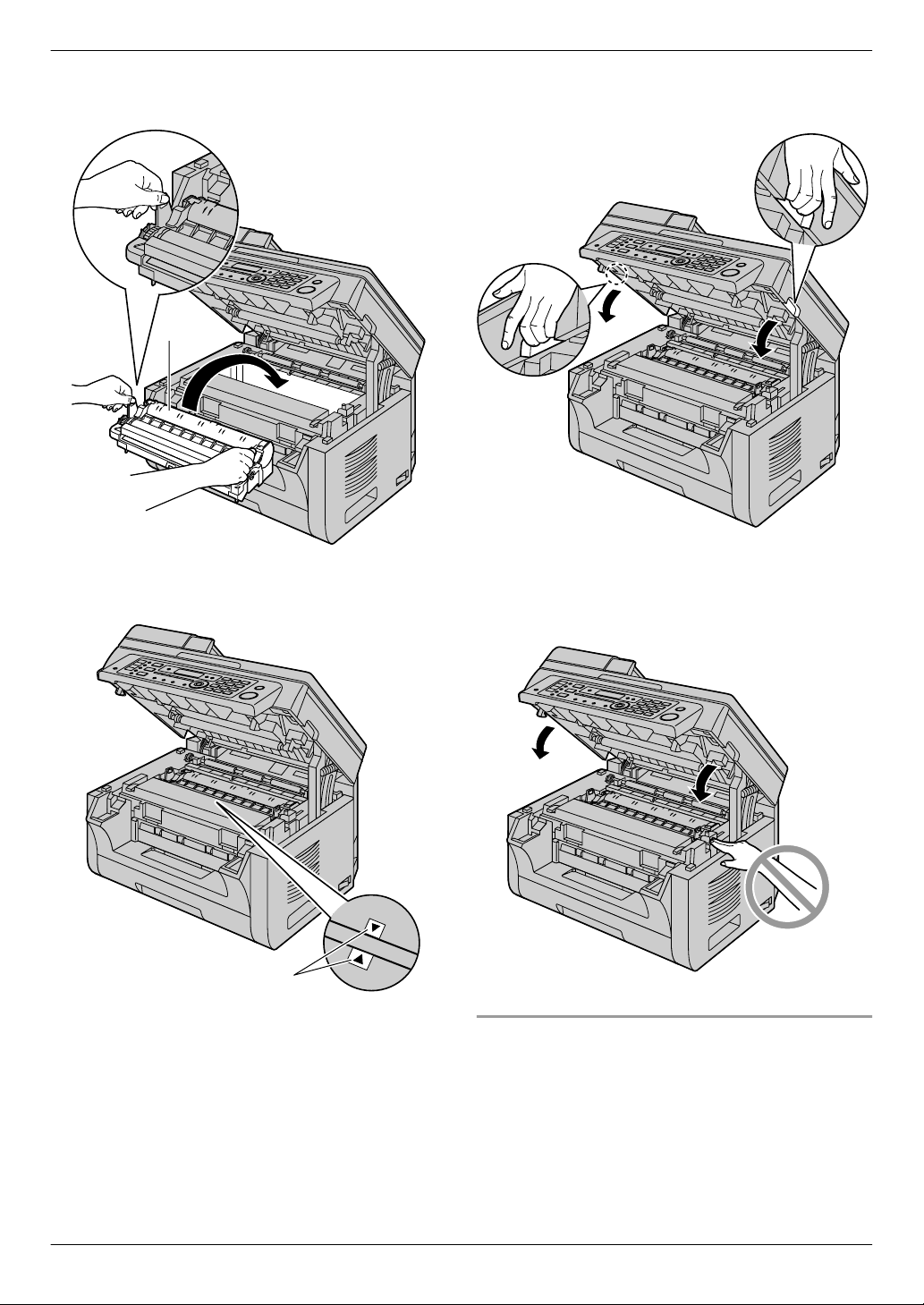
L
M
1. Introdução e instalação
7 Instale o cartucho de tambor e de toner (L) pegando pelas
pontas.
R Certifique-se de que as setas (M) ficam alinhadas para
instalar o cartucho de tambor e de toner correctamente.
8 Feche a tampa superior pegando pelas reentrâncias dos
dois lados da unidade base, até a fixar.
Precaução:
R Para evitar lesões, tenha cuidado para não colocar
as mãos debaixo da tampa superior.
Quando deve substituir os cartuchos de toner e de tambor
Quando o visor mostrar o seguinte, substitua o cartucho de
toner.
– “FALTA TONER”
– “TONER VAZIO”
Nota:
R Para verificar a duração e a qualidade do tambor, imprima
uma lista de teste da impressora (página 142) e consulte
a página 145 para obter informações sobre a durabilidade
do tambor. Se a qualidade de impressão continuar
15
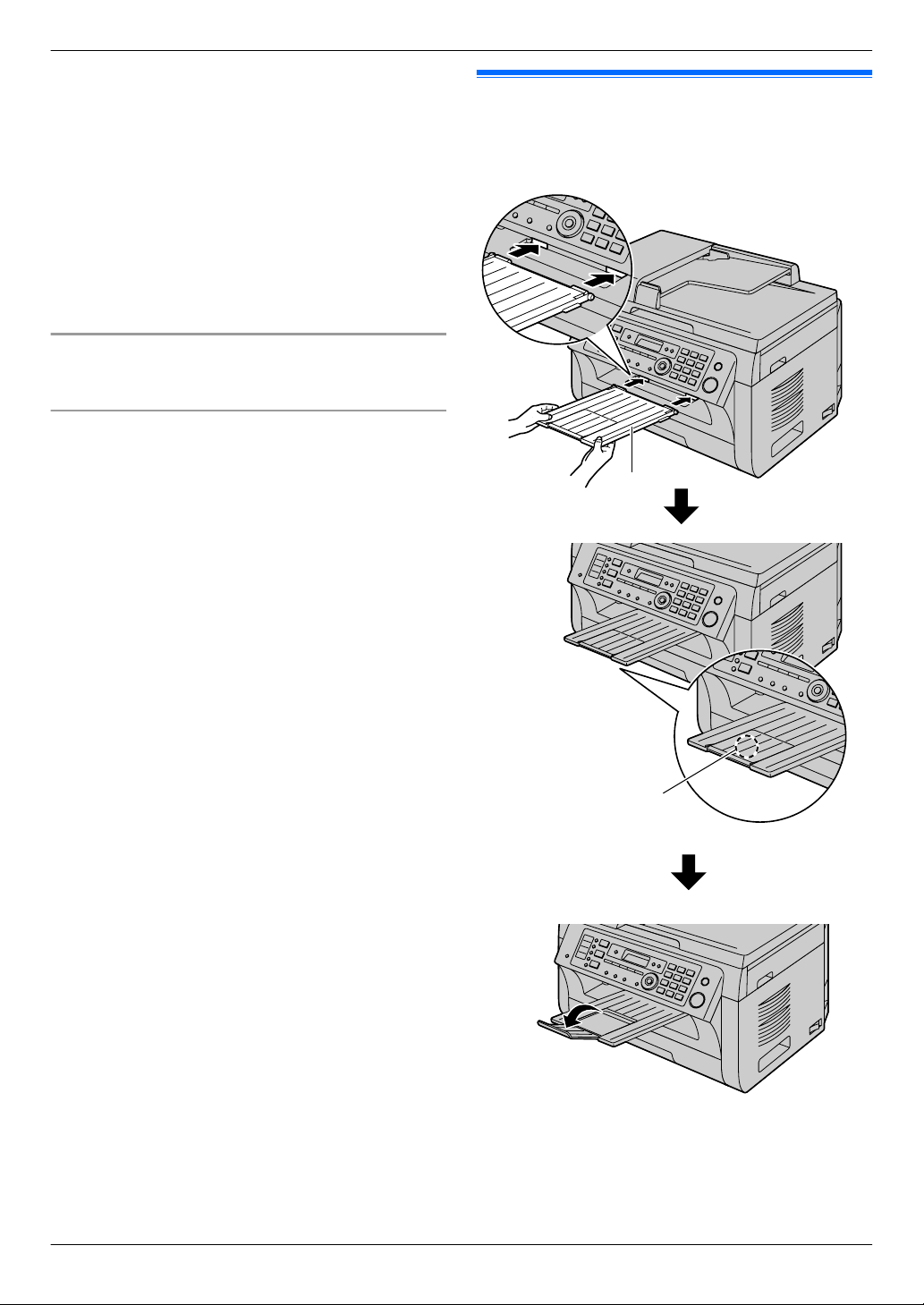
B
A
1. Introdução e instalação
reduzida ou “SUBST. TAMBOR” aparecer no visor,
substitua o cartucho de toner e o cartucho de tambor.
R Para garantir o correcto funcionamento da unidade,
recomendamos que utilize cartuchos de toner e
cartuchos de tambor Panasonic. Para mais informações
sobre os acessórios, consulte a página 7.
R Para manter a qualidade de impressão e a vida útil do
aparelho, recomendamos que limpe as ranhuras, as
aberturas (página 4) e o interior da unidade base
(página 138, 141) quando substituir o cartucho de toner
e/ou o cartucho de tambor.
R Consulte página 144 para obter mais informações sobre
a duração do toner e do tambor.
Como desfazer-se dos desperdícios
Os desperdícios devem ser eliminados em conformidade com
as regulamentações ambientais nacionais e locais.
Função de poupança de toner
Se quiser reduzir o consumo de toner, seleccione a definição
de poupança de toner (função #482 na página 86). O
cartucho de toner dura mais 20 %. Esta função pode reduzir a
qualidade de impressão.
1.8 Tabuleiro de saída
Insira o tabuleiro de saída (A) até ouvir um estalido a indicar
que está na posição correcta e, em seguida, prima a parte
central (B) da extensão para a abrir.
16
Nota:
R Não coloque a unidade base num local em que o tabuleiro
de saída fique sujeito a choques.
R O tabuleiro de saída pode conter até cerca de 100 folhas
de papel impresso (o número de folhas pode variar em
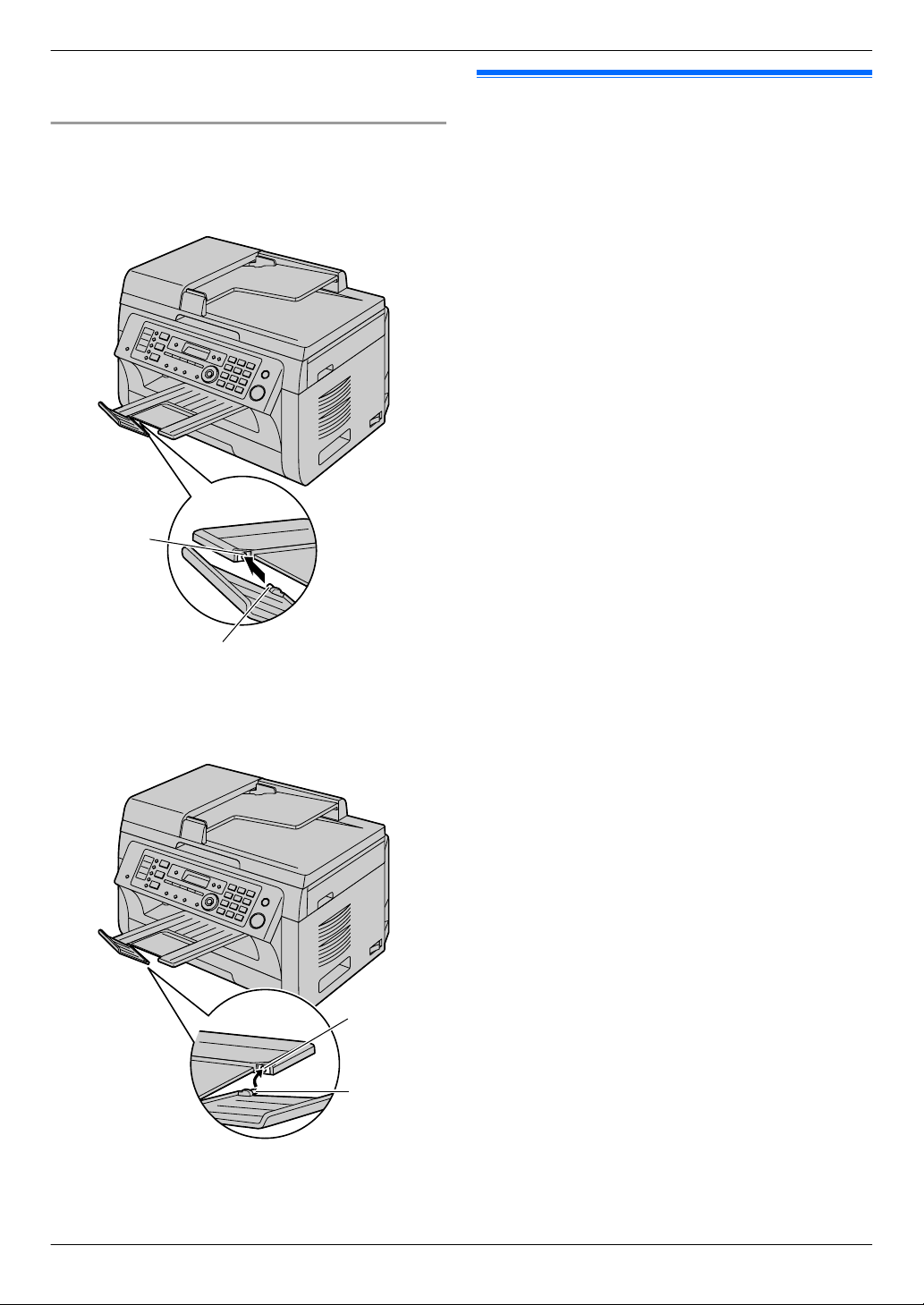
função do ambiente de utilização). Retire o papel impresso
B
A
D
C
antes de o tabuleiro de saída ficar cheio.
Se a parte superior da extensão estiver desmontada
1. Com a parte superior da extensão na posição aberta,
introduza a entrada de documentos (A) no orifício
esquerdo (B) da extensão.
2. Faça deslizar a outra entrada de documentos (C) para o
orifício direito (D) da extensão a partir da parte inferior até
ouvir um estalido a indicar que está na posição correcta.
1. Introdução e instalação
1.9 Papel
O tabuleiro de entrada do papel suporta:
– Até 250 folhas de papel de 64 g/m2 a 75 g/m2.
– Até 230 folhas de papel de 80 g/m2.
– Até 200 folhas de papel de 90 g/m2.
R É possível utilizar papel de formato A4, Letter, B5 e 16K.
O papel de formato B5 e 16K só pode ser utilizado quando
utilizar a unidade para imprimir ou copiar.
R Consulte a página 143 para obter mais informações sobre
o papel.
R A unidade está definida para a impressão de papel A4
como padrão.
– Para utilizar outros formatos de papel, altere a
definição do formato de papel (função #380 na
página 84).
– Para utilizar papel fino, altere a definição do tipo de
papel (função #383 na página 85).
Nota sobre o papel:
R Recomendamos que teste o papel (especialmente os
formatos e os tipos de papel especiais) na unidade antes
de adquirir grandes quantidades.
R Não utilize os seguintes tipos de papel:
– Papel com conteúdo de algodão e/ou fibra superior a
20 %, como papel timbrado ou papel utilizado para
currículos
– Papel extremamente suave ou brilhante, ou papel
extremamente texturado
– Papel revestido, danificado ou dobrado
– Papel com objectos estranhos, como etiquetas ou
agrafos
– Papel sujo, com linho ou manchas de óleo
– Papel que derreta, vaporize, descolore, queime ou
emita fumos perigosos a 200 °C, como papel de velino.
Estes materiais podem transferir-se para o rolo da
unidade de fusão e provocar danos.
– Papel húmido
– Papel de jacto de tinta
R Determinado papel foi concebido para ser impresso
apenas de um lado. Tente imprimir no outro lado do papel
se não estiver contente com a qualidade de impressão ou
se o papel encravar.
R Para uma alimentação adequada do papel e uma
excelente qualidade de impressão, recomendamos que
utilize papel granulado.
R Não utilize papel de diferentes tipos ou espessuras em
simultâneo. Este procedimento pode provocar
encravamentos de papel.
R Evite a impressão frente e verso.
R Não utilize papel impresso nesta unidade para impressão
frente e verso noutros copiadores ou impressoras. Este
procedimento pode provocar encravamentos de papel.
R Para evitar o enrolamento do papel, não abra as
embalagens de papel até estar pronto para utilizar o papel.
Guarde o papel não utilizado na embalagem original num
local fresco e seco.
17
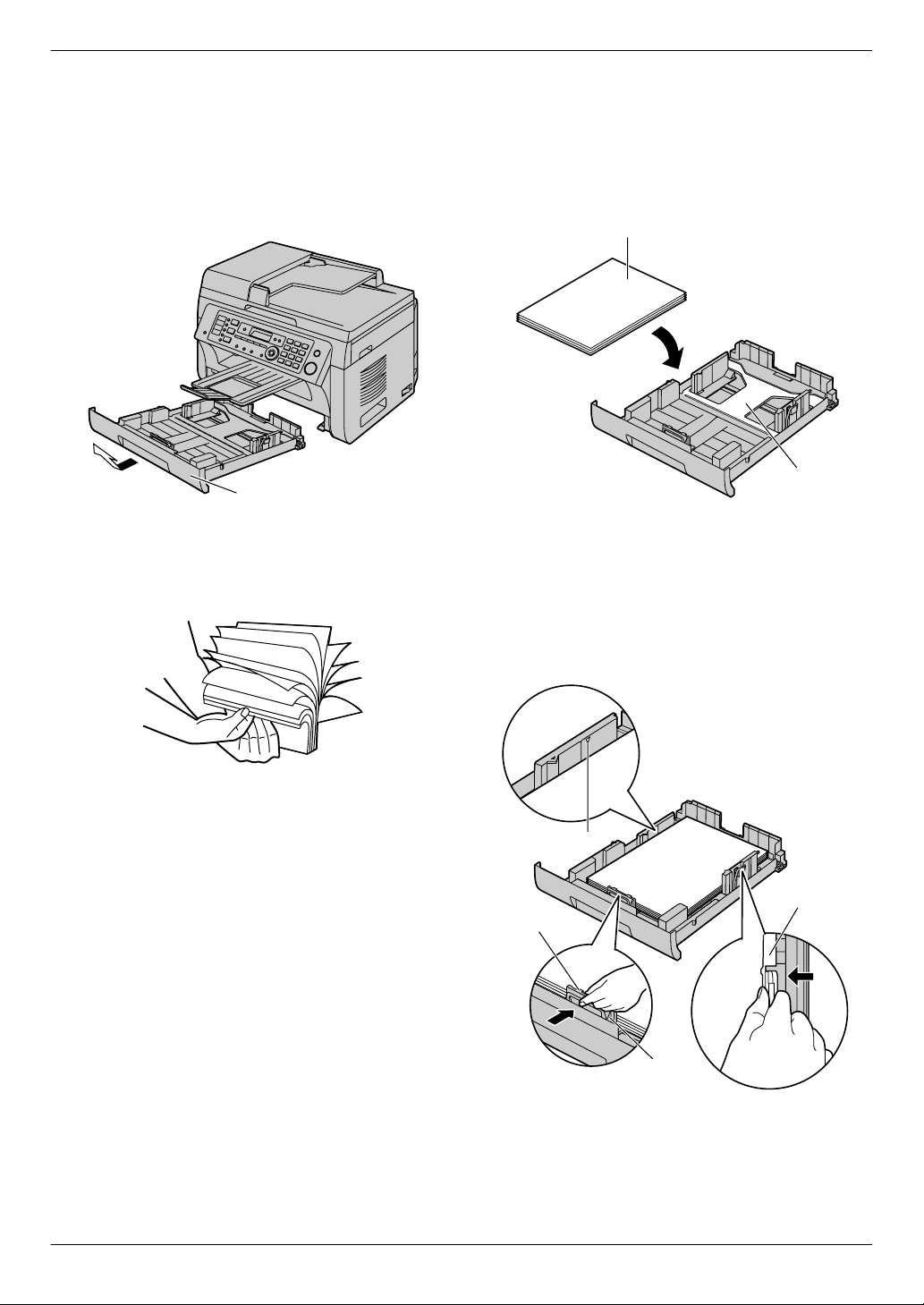
A
B
C
G
D
E
F
1. Introdução e instalação
R Para clientes que vivem em zonas com humidade elevada:
Guarde sempre o papel numa sala que tenha ar
condicionado. Se utilizar papel húmido quando imprimir,
pode provocar um encravamento de papel.
1 Puxe o tabuleiro de entrada do papel (A) até ouvir um
clique e, em seguida, retire-o completamente, levantando
a parte frontal do tabuleiro.
2 Antes de colocar uma pilha de papel, folheie o papel para
evitar encravamentos.
3 Carregue o papel com a face a ser impressa voltada para
cima (B).
Importante:
R Exerça pressão para fixar a placa (C) no tabuleiro
de entrada de papel, se necessário.
4 Ajuste as guias de papel. Aperte o lado frontal da guia de
papel (D) e, em seguida, faça-a deslizar até à marca do
formato do papel. Aperte o lado direito da guia de papel
(E) e, em seguida, ajuste-a à largura do papel.
R Certifique-se de que o papel não ultrapassa a marca
de limite do papel (F) e que não está por cima das
patilhas (G).
18

Aprox. 2 kg
A
B
1. Introdução e instalação
5 Insira o tabuleiro de entrada de papel na unidade base,
levantando a parte frontal do tabuleiro. Em seguida,
empurre-o completamente para o interior da unidade base.
Nota:
R Se não colocar o papel correctamente, reajuste as guias
do papel ou o papel pode encravar.
R Se o tabuleiro de entrada de papel não fechar, a placa do
tabuleiro pode não estar na posição fixa. Empurre o papel
para baixo e certifique-se de que fica liso no tabuleiro de
entrada de papel.
1.9.1 Tabuleiro de entrada manual
Pode utilizar o tabuleiro de entrada manual para imprimir
através do computador e para cópia. Pode conter uma página
de cada vez. Quando imprimir ou copiar várias páginas,
adicione a página seguinte depois de a primeira página entrar
na unidade base.
R Consulte a página 143 para obter mais informações sobre
o papel.
R A unidade está definida para a impressão de papel A4
como padrão.
– Para utilizar outros formatos de papel, altere a
definição do formato de papel (função #381 na
página 84).
– Para utilizar papel fino, altere a definição do tipo de
papel (função #384 na página 85).
1 Ajuste a largura das guias (A) em função do formato do
papel.
2 Introduza o papel, com o lado de impressão virado para
baixo (B), até a unidade base prender o papel e ouvir um
sinal sonoro.
Cuidado com o tabuleiro de entrada do papel
R Não deixe cair o tabuleiro de entrada de papel.
R Segure no tabuleiro de entrada de papel com ambas as
mãos quando o remover ou inserir. O tabuleiro de
entrada de papel pesa cerca de 2 kg quando está
totalmente carregado com papel.
Nota:
R Para imprimir a partir do tabuleiro de entrada manual:
– quando imprimir através do computador, seleccione #2
para as propriedades da impressora.
– quando fizer uma cópia, configure previamente a
definição do tabuleiro de entrada de cópia para “#2”
(função #460 na página 94).
Se não alterar estas definições, quando imprimir ou copiar
várias páginas, a 1.ª página é impressa a partir do tabuleiro
de entrada manual, mas as páginas restantes são
impressas a partir do tabuleiro de entrada de papel.
R Se não inserir o papel correctamente, reajuste o papel ou
o papel pode encravar.
19

A
B
C
D
1. Introdução e instalação
1.10 Unidade de auscultador
Importante:
R Antes de instalar ou remover a unidade de auscultador,
certifique-se de que desliga o interruptor de
alimentação.
1 Ligue o cabo do auscultador (A).
2 Ligue o conector do auscultador (B).
R Remova o selo da ficha de ligação da unidade de
auscultador, caso exista.
3 Insira o separador (C) e a aba (D).
Precaução:
R Ao deslocar a unidade base, segure-a pela pega. Não
a segure pelo auscultador.
Correcto Incorrecto
Nota:
R Enquanto fala com o interlocutor, pode enviar um fax
utilizando o vidro do digitalizador premindo a tecla
MStartN e depois M1N (Para receber um fax, prima a tecla
M2N).
20
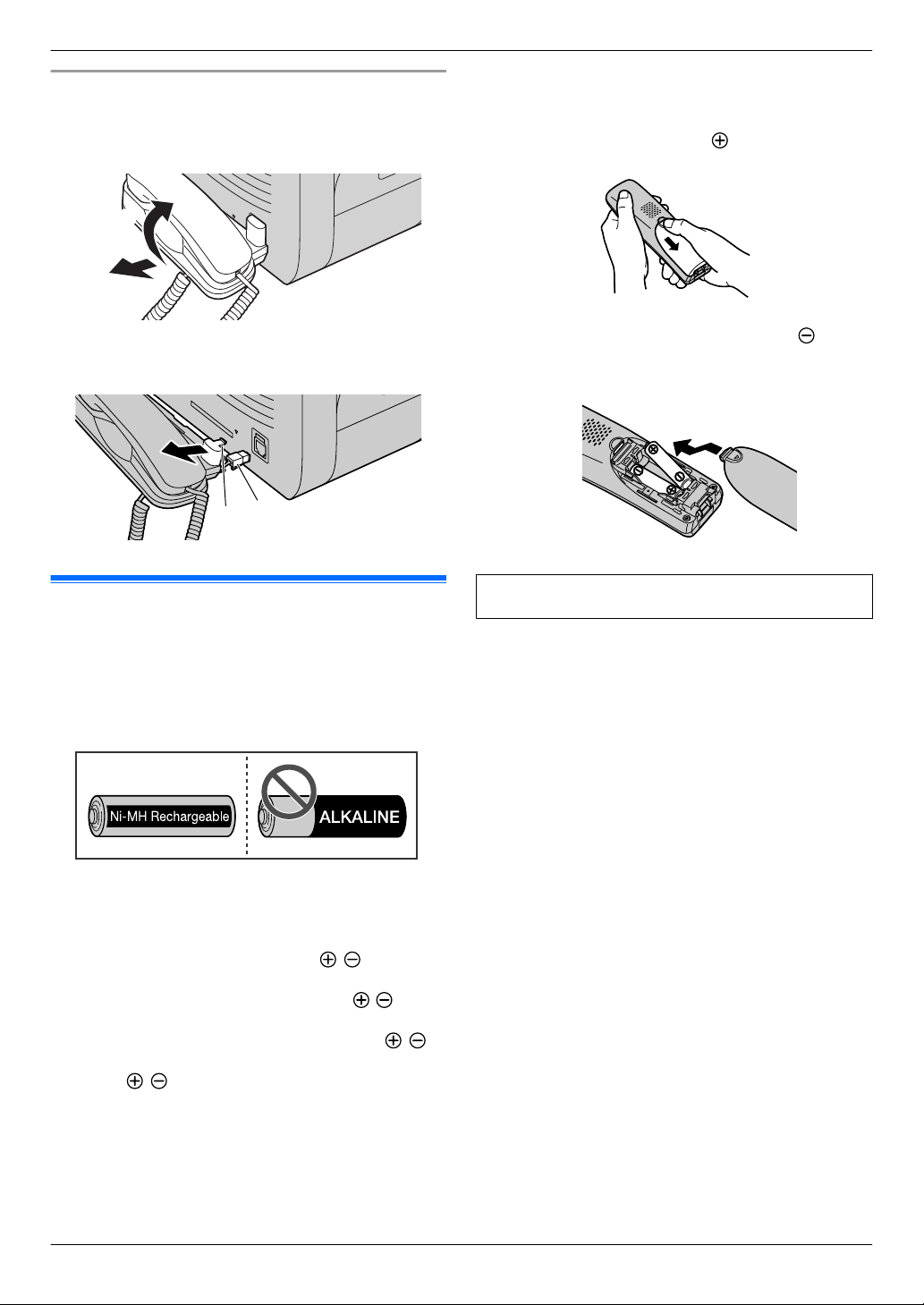
A
B
C
D
1. Introdução e instalação
Para remover a unidade de auscultador
1. Puxe a unidade de auscultador levemente para a frente
(A) e, em seguida, levante-a na direcção da seta (B) para
remover a aba.
2. Remova a aba (C) e, em seguida, desligue o conector do
auscultador (D).
1.11 Instalação/substituição das
pilhas
1 Prima o entalhe na tampa dos auscultadores sem fio com
firmeza e faça deslizar a tampa.
R Ao substituir as pilhas, remova primeiro as pilhas
antigas do terminal positivo ( ).
2 Insira as pilhas primeiro no terminal negativo ( ). Feche
a tampa do auscultador sem fios.
R Quando for mostrada a selecção do idioma, consulte
página 105.
Importante:
R UTILIZE APENAS pilhas Ni-MH tamanho AAA (R03).
NÃO utilize pilhas alcalinas/de manganês/Ni-Cd, etc.
R Utilize as pilhas recarregáveis fornecidas. Para
substituição, recomendamos a utilização de pilhas
recarregáveis Panasonic indicadas em página 7.
R Limpe as extremidades das pilhas ( , ) com um
pano seco.
R Evite tocar nas extremidades das pilhas ( , ) ou nos
contactos da unidade.
R Confirme se as polaridades estão correctas ( , ).
R Instale as pilhas sem tocar nas extremidades das
pilhas ( , ) ou nos contactos da unidade.
21
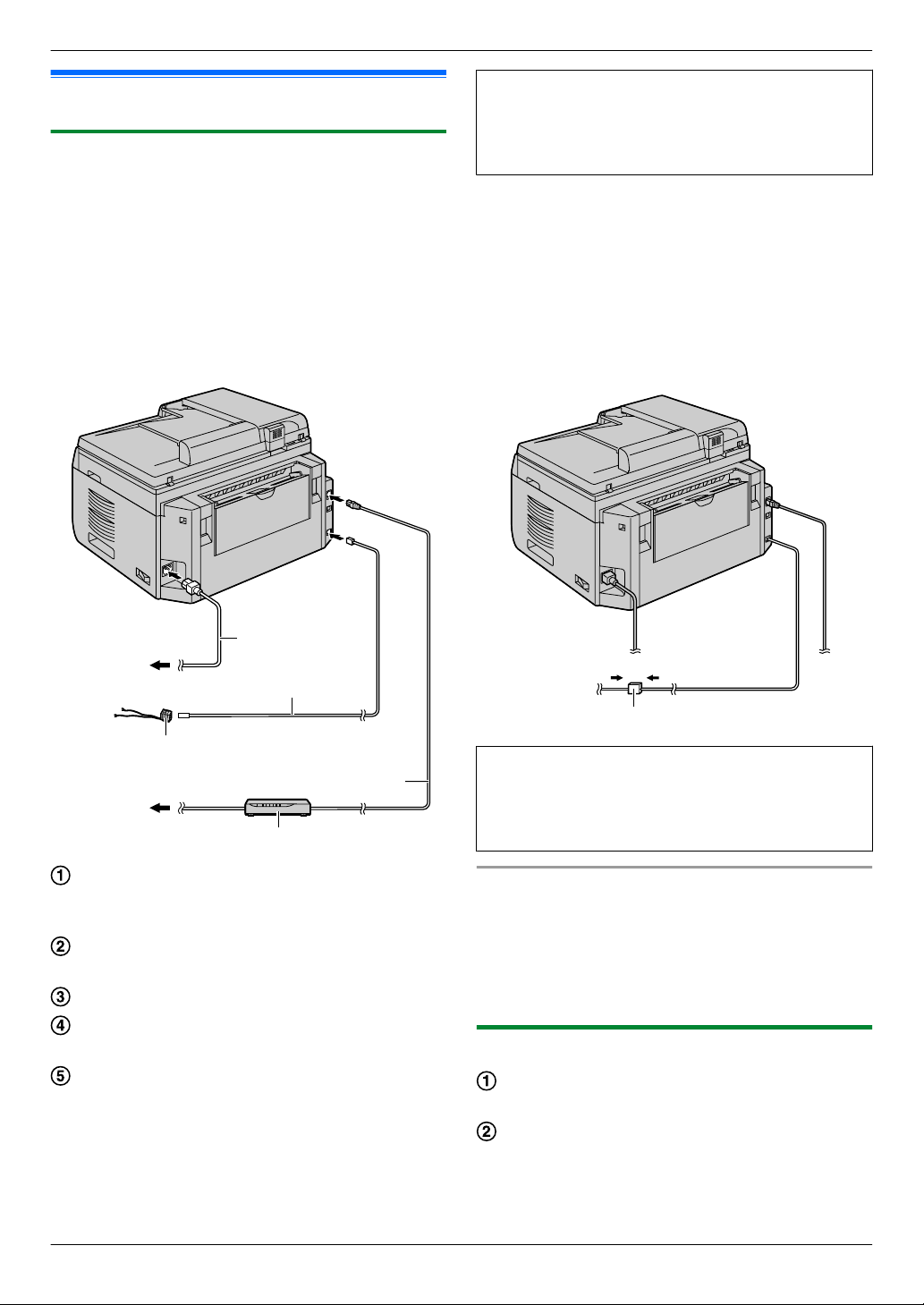
C
D
B
A
E
Ficha de telefone auxiliar
(Apenas para Portugal)
F
2. Preparação
2.1 Ligações
2. . Preparação
2.1.1 Unidade base
Precaução:
R Quando utilizar este produto, a tomada de corrente
deve estar junto ao produto e facilmente acessível.
R Utilize o cabo telefónico incluído nesta unidade.
R Não estique o cabo telefónico.
Importante:
R Consulte página 20 para ligar a unidade de
auscultador.
AVISO IMPORTANTE PARA A LIGAÇÃO USB
R LIGUE APENAS A UNIDADE A UM COMPUTADOR
COM O CABO USB QUANDO O MULTI-FUNCTION
STATION LHE SOLICITAR PARA O FAZER DURANTE A INSTALAÇÃO (página 32).
Nota:
R Não coloque nenhum objecto num espaço de 10 cm à
direita, à esquerda e atrás da unidade base.
R Se qualquer outro dispositivo estiver ligado à mesma linha
telefónica, esta unidade pode interferir com a rede do
dispositivo.
R Se utilizar a unidade com um computador ou se o
fornecedor de serviços Internet solicitar a instalação de um
filtro (F), ligue-o da seguinte forma.
Cabo de ligação à corrente
R Ligar a uma tomada
(220 - 240 V, 50 Hz).
Cabo telefónico
R Ligar a uma ficha auxiliar da linha telefónica individual.
À Internet
Router de rede/Hub de rede (não incluído)
R Ligue também a computadores em rede.
Cabo LAN (não incluído)
R Para garantir a conformidade contínua do limite de
emissões, utilize apenas o cabo LAN blindado (cabo
da categoria 5).
22
Concebido para ser utilizado em Espanha ou Portugal
consoante a função de definição da localização (apenas
KX-MB2061SP).
A predefinição é Espanha. Para alterar a definição da localização, consulte página 81 (função #114).
Utilizar um router de rede/hub de rede
R Recomendamos a utilização de routers de rede/hubs de
rede (D) em ambientes de rede seguros. Consulte o
administrador da rede para saber as definições da firewall,
etc.
R A garantia não cobre danos decorrentes de problemas de
segurança ou de inconvenientes relacionados com ela.
2.1.2 Unidade de carregador
Transformador
R Ligar a uma tomada (220 - 240 V, 50 Hz).
Ganchos
R Aperte o fio do adaptador CA para evitar que se
desligue.
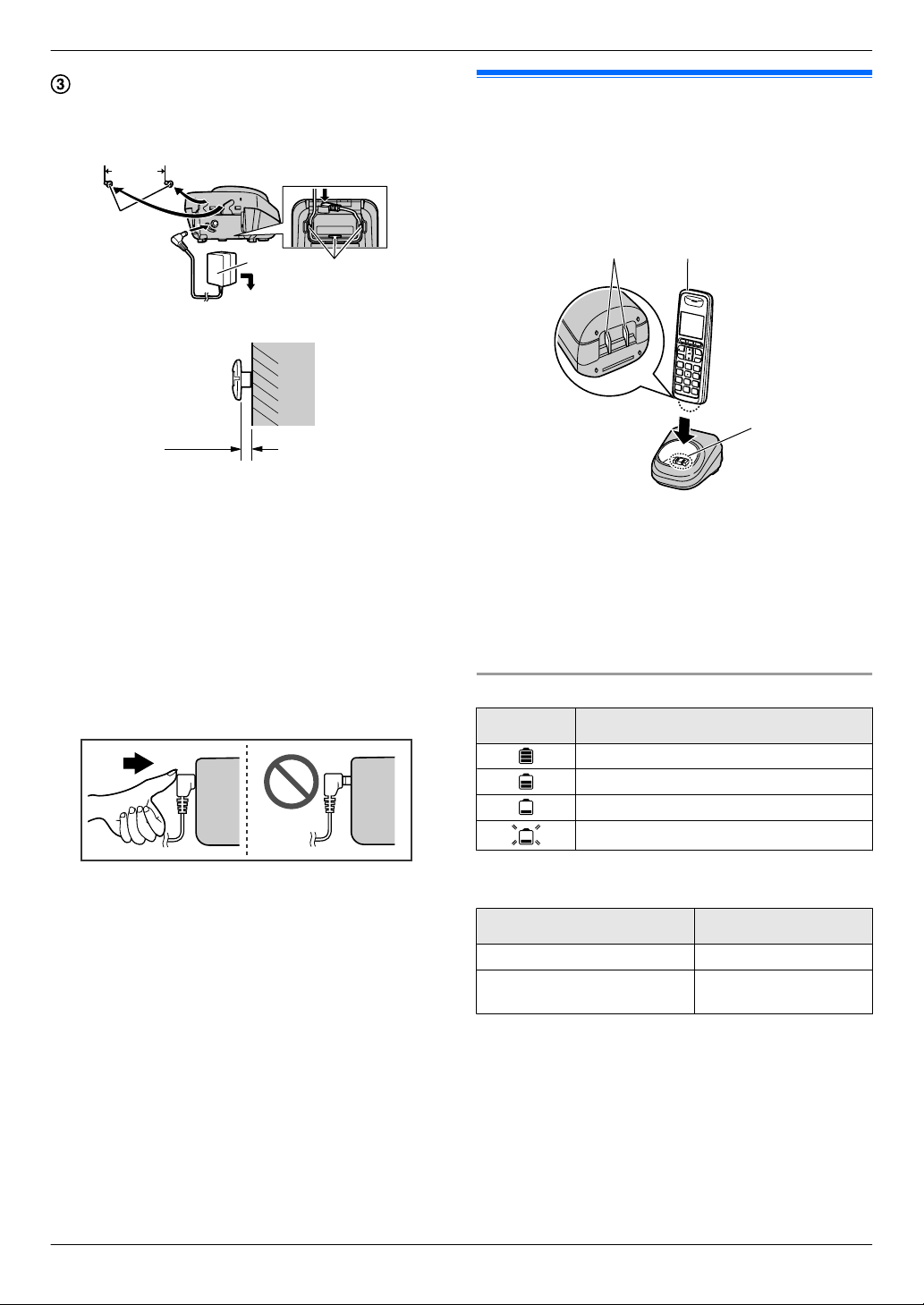
25 mm
C
A
B
2 mm
*1
A
C
B
2. Preparação
Parafusos (não fornecidos)
R O carregador pode ser instalado na parede, se
necessário.
*1 Utilize parafusos com um comprimento superior a 20 mm.
Precaução:
R UTILIZE APENAS COM o adaptador CA Panasonic
fornecido.
R O adaptador CA deve estar sempre ligado. (É normal
que o adaptador fique quente durante a utilização.)
R O adaptador CA deve ser ligado a uma tomada CA
montada no chão ou orientada na vertical. Não ligue o
adaptador CA a uma tomada CA montada no tecto uma
vez que o peso do adaptador pode desligá-lo.
R Prima a ficha do adaptador CA com firmeza.
2.2 Carga das pilhas
Coloque o auscultador sem fios no carregador durante cerca
de 7 horas antes da primeira utilização. Confirme se é
mostrado “A Carregar”.
Quando as pilhas estão totalmente carregadas, o indicador de
carga (A) desliga-se.
Nota:
R Durante o carregamento, é normal que o auscultador sem
fios fique quente.
R Limpe os contactos de carga do auscultador sem fios (B)
e o carregador (C) com um pano macio e seco uma vez
por mês. Limpe com mais frequência se a unidade ficar
exposta a gordura, pós ou humidade elevada.
Nível das pilhas
Ícone Nível das pilhas
Elevado
Médio
Baixo
Necessita de ser carregada.
Desempenho das pilhas Ni-MH Panasonic (pilhas
fornecidas)
Operação Tempo de operação
Em utilização contínua máx. 18 horas
Fora de funcionamento (em es-
pera)
Nota:
R Na carga inicial, é normal que as pilhas não alcancem a
capacidade total. O desempenho máximo das pilhas é
alcançado após alguns ciclos completos de carga/
descarga (utilização).
R O desempenho real das pilhas depende da combinação de
dois factores: com que frequência o auscultador sem fios
é usado e com que frequência não é usado (em espera).
R Mesmo após o auscultador sem fios estar totalmente
carregado, o auscultador sem fios pode ser deixado no
carregador pois as pilhas não serão afectadas.
máx. 170 horas
23
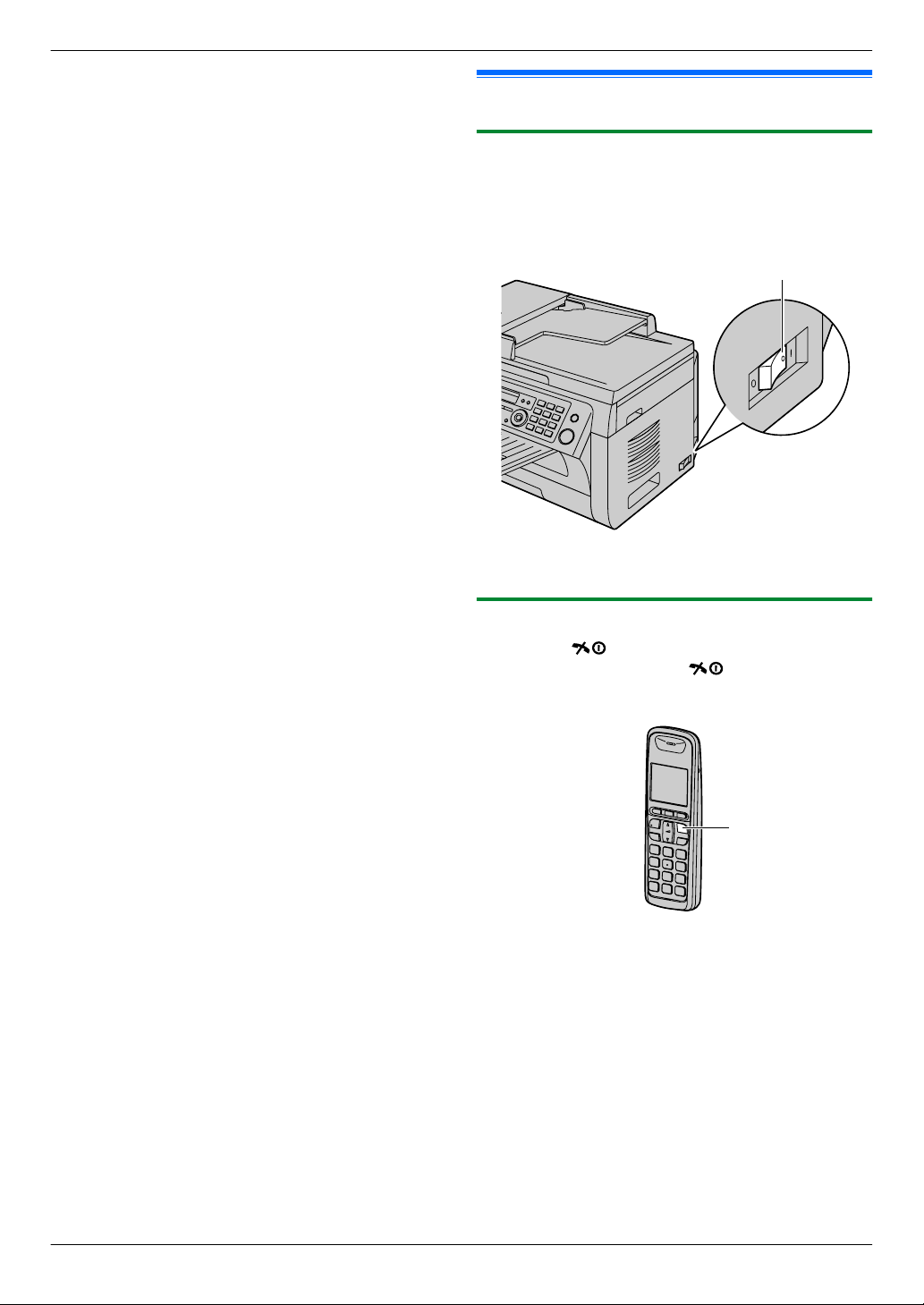
A
{ih}
2. Preparação
R O nível das pilhas poderá não ser mostrado correctamente
após ter substituído as pilhas. Nesse caso, coloque o
auscultador sem fios no carregador e deixe-o a carregar
durante pelo menos 7 horas.
2.3 Ligar a Unidade
2.3.1 Unidade base
Coloque o interruptor de funcionamento na posição de ligado
(A).
2.3.2 Telefone sem fios
Prima a tecla M N durante cerca de 1 segundo.
R Para desligar, prima a tecla M N durante cerca de 2
segundos.
24
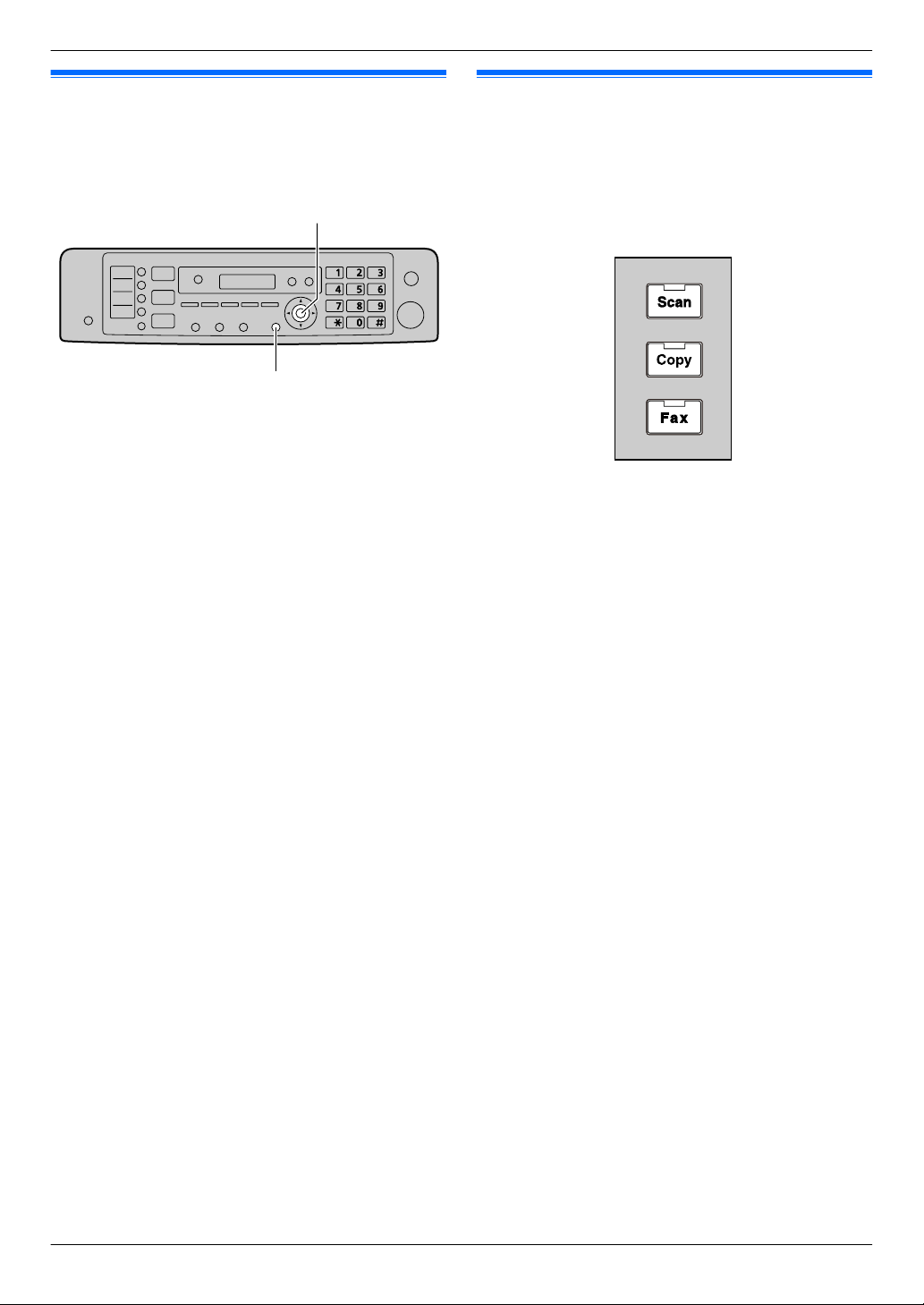
MSetN
MMenuN
2. Preparação
2.4 Modo de marcação (para a
unidade base e auscultador sem fios)
Se não conseguir marcar (página 52, 59), altere esta
definição de acordo com o serviço telefónico utilizado.
1 MMenuN
2 Prima MBNM1NM2NM0N para ver “MODO MARCAÇÃO”.
3 Prima M1N ou M2N para seleccionar a definição desejada.
M1N “IMPULSOS”: para o serviço de marcação por
impulsos/rotativo.
M2N “TONS” (predefinição): para o serviço de marcação por
tons.
4 MSetN
5 Prima MMenuN para sair.
2.5 Seleccionar o modo de funcionamento (Digitalização/Cópia/ Fax)
Pode seleccionar o modo desejado através de um dos
seguintes botões.
– MScanN: Seleccione este modo quando utilizar a unidade
como digitalizador (página 39).
– MCopyN: Seleccione este modo quando utilizar a unidade
como fotocopiadora (página 45).
– MFaxN: Seleccione este modo quando utilizar a unidade
como aparelho de fax (página 59).
Nota:
R O modo de funcionamento predefinido é o modo de cópia.
R Pode alterar o modo de funcionamento predefinido (função
#463 na página 85) e o temporizador antes de voltar ao
modo de funcionamento predefinido (função #464 na
página 85).
25
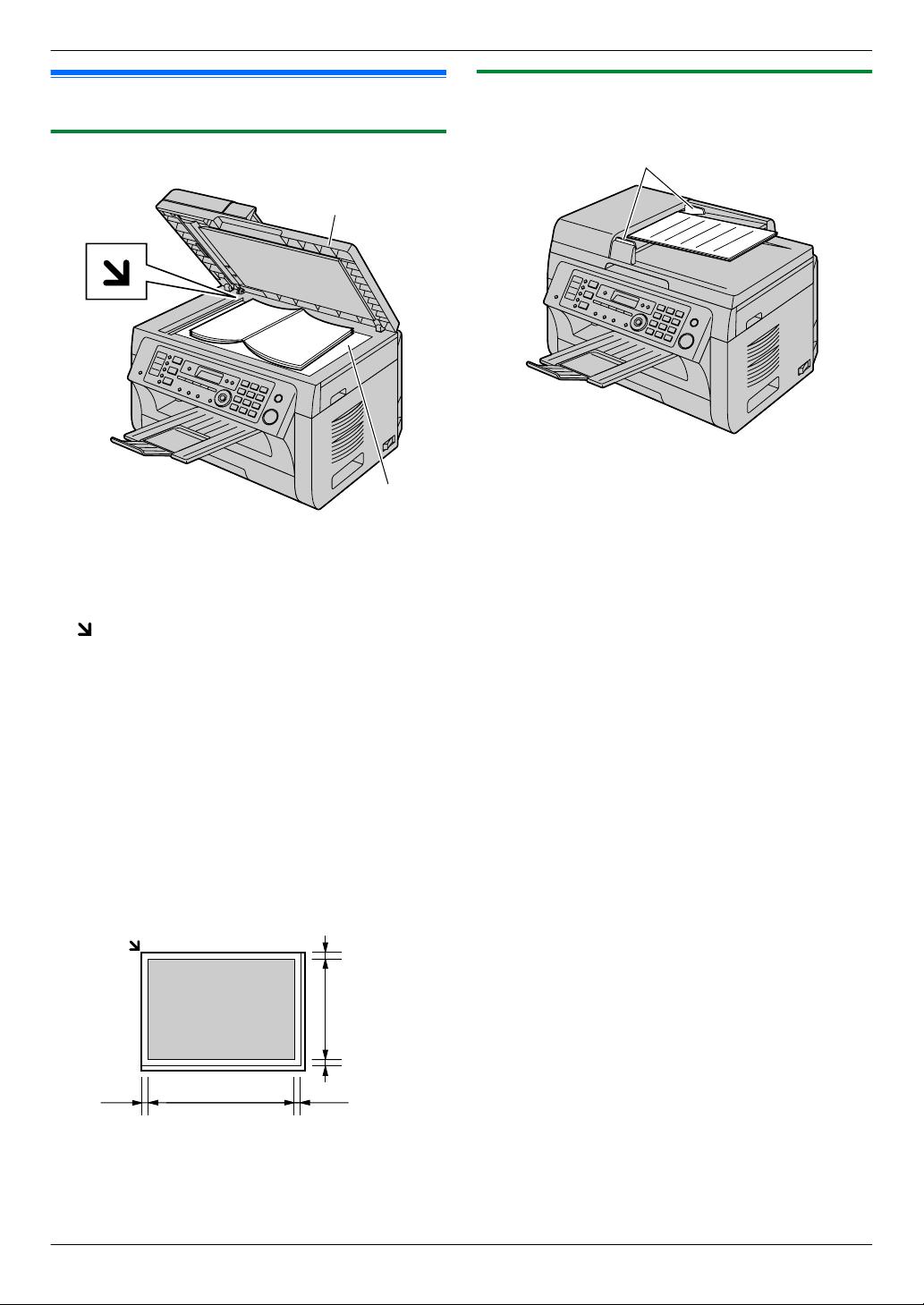
A
B
208 mm
289
mm
4 mm
4 mm
4 mm
4 mm
A
2. Preparação
2.6 Colocar o original
2.6.1 Usar o vidro do digitalizador
1 Abra a tampa de documentos (A).
2 Coloque o documento VIRADO PARA BAIXO no vidro do
digitalizador (B), alinhando a parte superior esquerda do
documento com o canto onde está posicionada a marca
.
3 Feche a tampa de documentos.
Nota:
R Verifique se não há documentos no alimentador
automático de documentos.
R Coloque o original no vidro do digitalizador com cuidado.
Para evitar avarias, não exerça demasiada pressão.
R Se o original for um livro grosso, não feche a tampa de
documentos.
R Confirme se a tinta, a cola ou o corrector secou
completamente.
R A área de digitalização efectiva é indicada pela área
sombreada:
Área de digitalização efectiva
2.6.2 Usar o alimentador automático de documentos
1 Insira o documento (até 20 páginas) com a FACE PARA
CIMA no alimentador até ouvir um sinal sonoro.
2 Ajuste a largura das guias de documentos (A) em função
do formato real do documento.
Nota:
R Verifique se não há documentos no vidro do digitalizador.
R Confirme se a tinta, a cola ou o corrector secou
completamente.
R Remova os clipes, agrafos ou outro material de fixação.
R Não insira os seguintes tipos de documentos (Copie o
documento com o vidro do digitalizador e coloque a cópia
em vez do original.):
– Papel tratado quimicamente, como papel de
duplicação com ou sem químico
– Papel com carga electrostática
– Papel enrolado, dobrado ou rasgado
– Papel com uma superfície revestida
– Papel com impressão no lado oposto que pode ser
vista através do outro lado, como um jornal
R A altura total dos documentos quando deitados tem de ser
inferior a 4 mm. Se os documentos excederem a
capacidade do alimentador automático de documentos,
podem cair ou provocar um encravamento no alimentador.
R Para colocar um documento com uma largura inferior a 210
mm, recomendamos a utilização do vidro do digitalizador
para copiar o documento original para papel com formato
A4 ou Letter e, em seguida, colocar o documento copiado
para obter melhores resultados.
R Não coloque documentos que não estejam em
conformidade com os requisitos de formato e gramagem.
Efectue uma cópia do documento utilizando o vidro do
digitalizador e coloque a cópia.
R O formato do documento, a gramagem do documento e a
área de digitalização efectiva disponíveis são os seguintes:
26
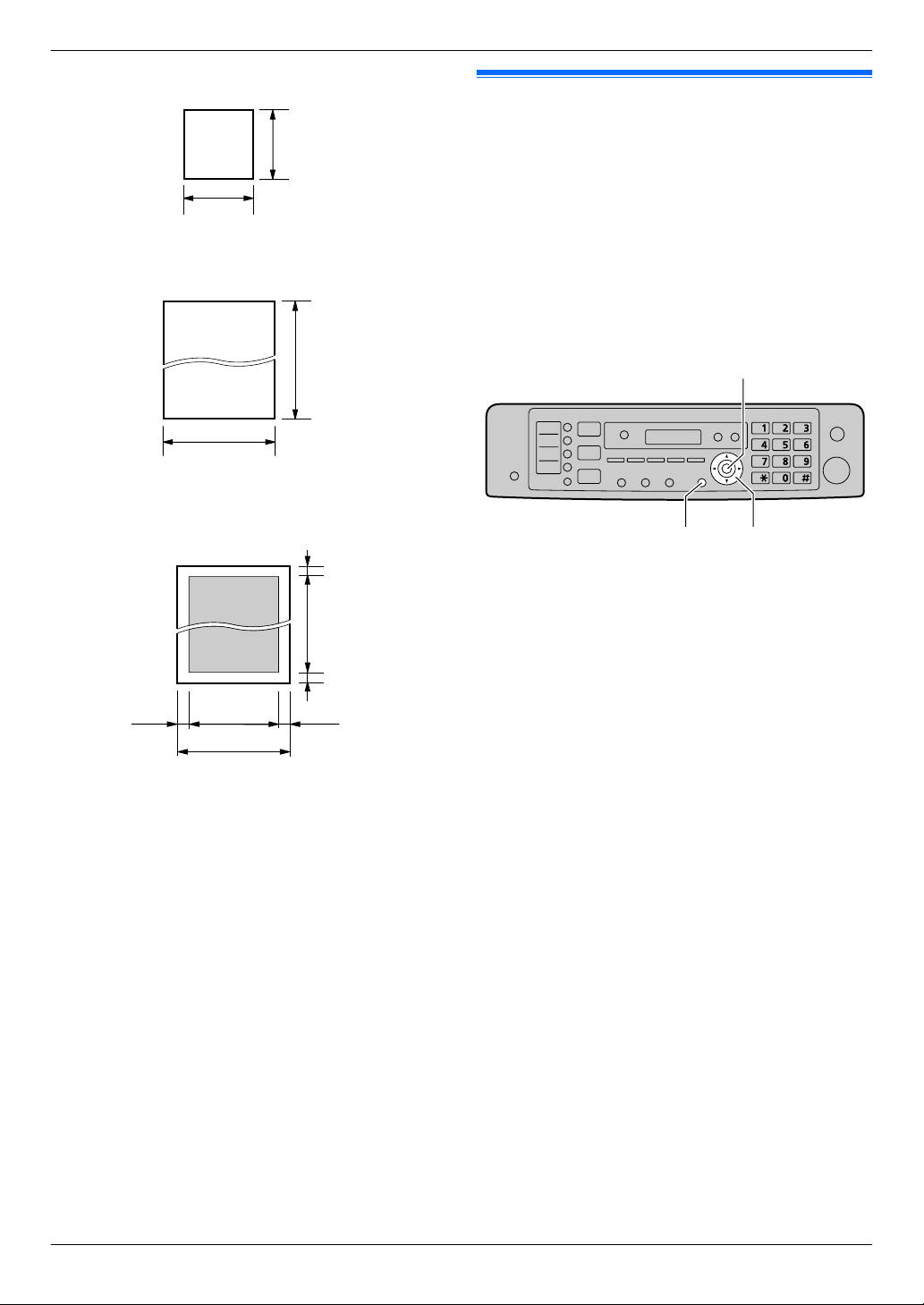
Tamanho mínimo do documento
128 mm
128 mm
600 mm
216 mm
216 mm
208 mm
4 mm 4 mm
4 mm
4 mm
MSetN
MMenuN
MFNMEN
Tamanho máximo do documento
Área de digitalização efectiva
2. Preparação
2.7 Função de ajuda
A unidade contém informações úteis que podem ser impressas
para referência.
– “FUNÇÕES BÁSICAS”
– “LISTA FUNÇÕES”
– “DIRECTÓRIO”
– “OPERAÇÃO TAM”
– “RECEBER FAX”
– “COPIADOR”
– “RELATÓRIOS”
– “ID EMISSOR”
R A área sombreada será digitalizada.
R Quando utilizar a unidade como um digitalizador
(página 39, 43), o comprimento de digitalização
efectivo depende do formato de papel seleccionado.
Gramagem do documento
R Um folha:
60 g/m2 a 75 g/m
R Várias folhas:
60 g/m2 a 75 g/m
2
2
1 Prima MMenuN várias vezes para ver “AJUDA”. 2 Prima MFN ou MEN várias vezes para ver o item pretendido.
A MSetN
3 Prima MMenuN para sair.
27
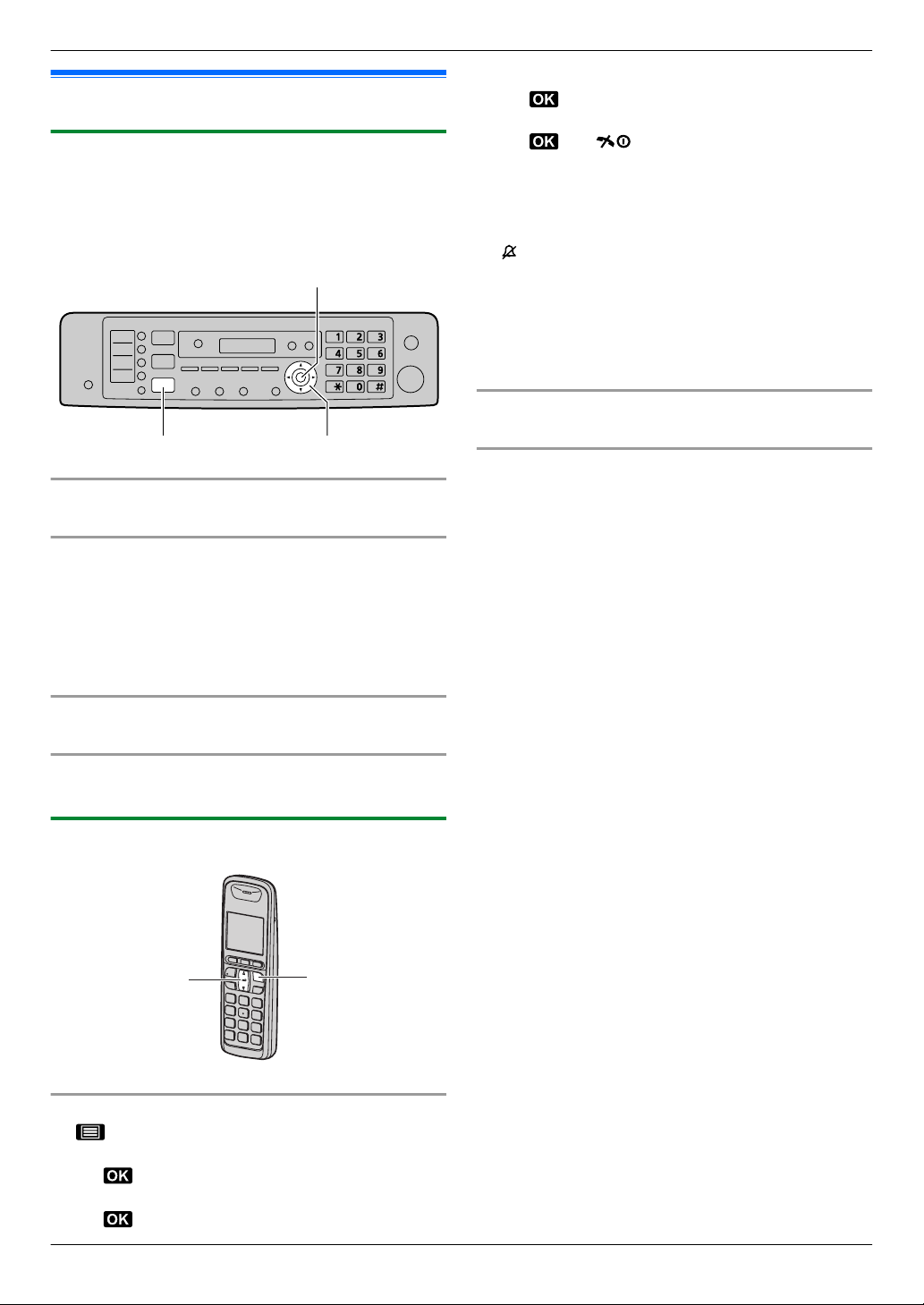
MSetN
MCNMDN
MFaxN
MCNMDN
MihN
2. Preparação
2.8 Ajustar o volume
2.8.1 Unidade base
Importante:
R Antes de ajustar o volume, defina o modo de
funcionamento para modo de fax. Se a luz MFaxN estiver
DESLIGADA, LIGUE-A premindo MFaxN.
Volume do toque
Enquanto a unidade estiver inactiva, prima MCN ou MDN.
Para desligar o toque
Prima MCN várias vezes para ver “TOQUE DESL.=SIM?”. A
MSetN
R A unidade base não tocará para chamadas do exterior.
A unidade base tocará no nível baixo para chamadas de
intercomunicação.
R Para voltar a ligar o toque, prima MDN.
4. Prima MCN ou MDN para seleccionar “Volume Toque.”.
A
5. Prima MCN ou MDN para seleccionar o volume pretendido.
A A M N
Nota:
R Quando receber uma chamada, pode ajustar o volume da
campainha premindo a tecla MCN ou MDN.
R Quando o volume da campainha está desligado, aparece
e o auscultador sem fios não toca nas chamadas do
exterior.
Contudo, mesmo que o volume da campainha esteja
desactivado, o auscultador sem fios toca:
– a um nível baixo para chamadas de alarme
(página 105) e de intercomunicação (página 107)
– a um nível alto para chamar (página 107)
Volume do receptor do auscultador sem fios
Enquanto utiliza o receptor, prima MCN ou MDN.
Volume do altifalante
Enquanto utiliza o telefone de mãos livres, prima MCN ou
MDN.
Volume de recepção do auscultador
Enquanto utiliza o receptor, prima MCN ou MDN.
Volume do monitor
Enquanto utiliza o monitor, prima MCN ou MDN.
2.8.2 Telefone sem fios
Volume do toque
1.
2. Prima MCN ou MDN para seleccionar “Prog. Portátil”.
A
3. Prima MCN ou MDN para seleccionar “Progr. Toque.”.
A
28
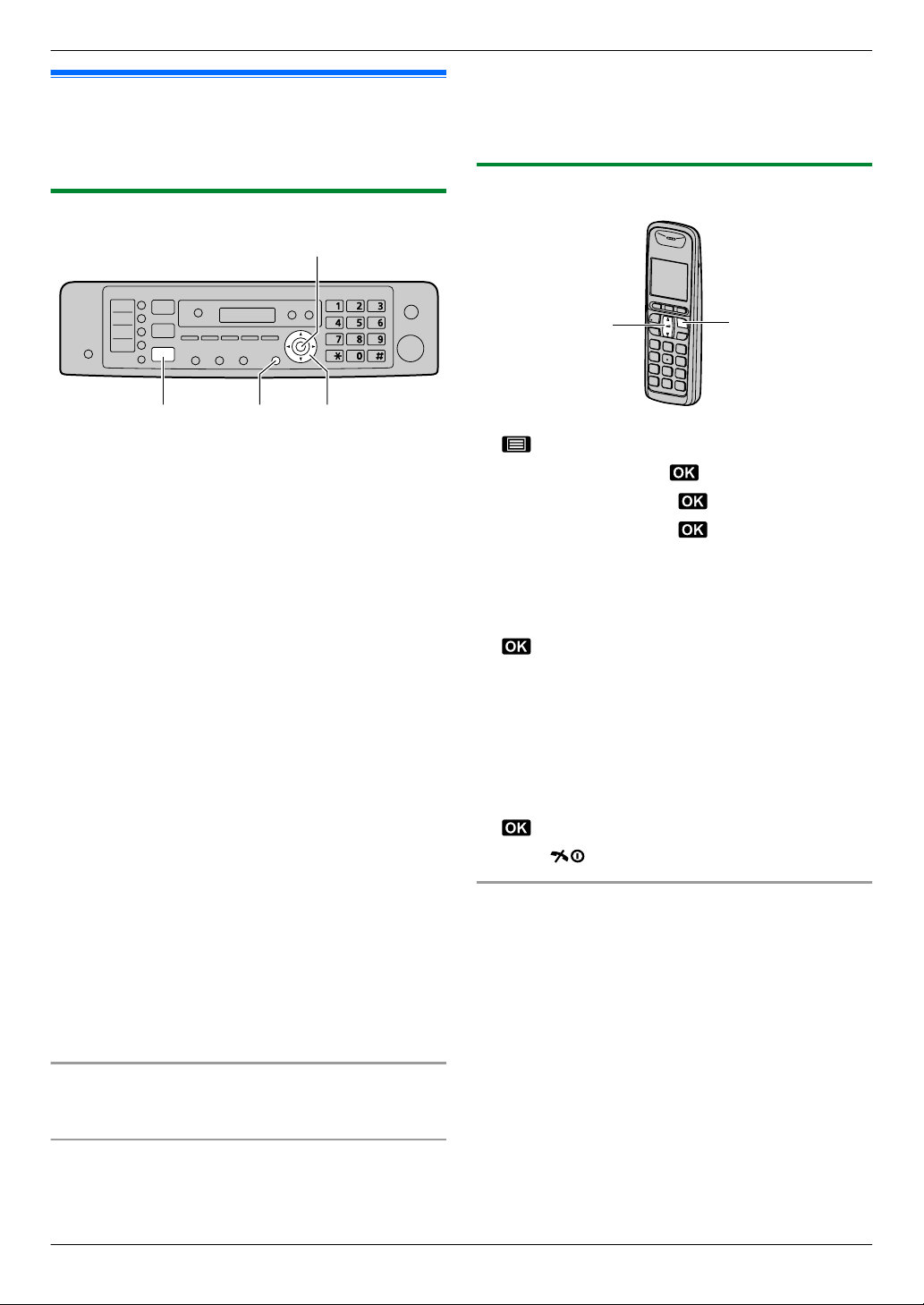
2.9 Data e hora
MSetN
MMenuN
MFNMEN
MFaxN
MCNMDN
MihN
Recomendamos que defina a data e a hora. O destinatário
recebe a data e a hora da sua unidade nas informações do
cabeçalho.
2.9.1 Com a unidade base
2. Preparação
R Se a hora não tiver sido definida, a ID do chamador não
acerta o relógio.
R Pode desactivar esta função (função #226 na
página 84).
2.9.2 Com o auscultador sem fios
1 MMenuN A MBNM1NM0NM1N A MSetN
2 Introduza a data/mês/ano actual seleccionando 2 dígitos
para cada item.
Exemplo: 3 de Agosto de 2010
M0NM3N M0NM8N M1NM0N
3 Introduza a hora/minuto actual seleccionando 2 dígitos
para cada item.
Exemplo: 10:15 PM (formato de 12 horas)
1. M1NM0N M1NM5N
2. Prima MGN repetidamente para seleccionar “PM”.
Prima MGN repetidamente para seleccionar “AM” ou “PM”
ou a introdução da hora em formato de 24 horas.
4 MSetN
5 Prima MMenuN para sair.
Nota:
R Para verificar a data e a hora definidas actualmente, prima
MFaxN para que a unidade mude temporariamente para o
modo de fax.
R A data e a hora da unidade são utilizadas nas informações
do cabeçalho para o seguinte:
– Quando enviar como ficheiro anexado para um
destinatário de correio electrónico directamente a partir
desta unidade (Digitalizar para endereço de correio
electrónico) (página 41).
– Quando enviar faxes (página 59).
R Se a data e a hora não estiverem definidas correctamente,
o destinatário recebe a data e a hora incorrectas no
cabeçalho, o que pode confundir o destinatário.
1
2 “Prog. Portátil” A
3 “Programar Hora.” A
4 “Prog. Data/Hora” A
5 Introduza a data/mês/ano actual seleccionando 2 dígitos
para cada item.
Exemplo: 3 de Agosto de 2010
M0NM3N M0NM8N M1NM0N
6
7 Introduza a hora/minuto actual seleccionando 2 dígitos
para cada item.
Exemplo: 10:15 PM (formato de 12 horas)
1. M1NM0N M1NM5N
2. Prima MGN repetidamente para seleccionar “PM”.
Prima MGN repetidamente para seleccionar “AM” ou “PM”
ou a introdução da hora em formato de 24 horas.
8
9 Prima M N para sair.
Para corrigir um erro
Prima MCN ou MDN para mover o cursor para o número incorrecto
e efectue a correcção.
Para corrigir um erro
Prima MFN ou MEN para mover o cursor para o número
incorrecto e efectue a correcção.
Se subscrever um serviço de ID do chamador
A data e a hora são definidas automaticamente de acordo com
as informações do chamador recebidas.
29
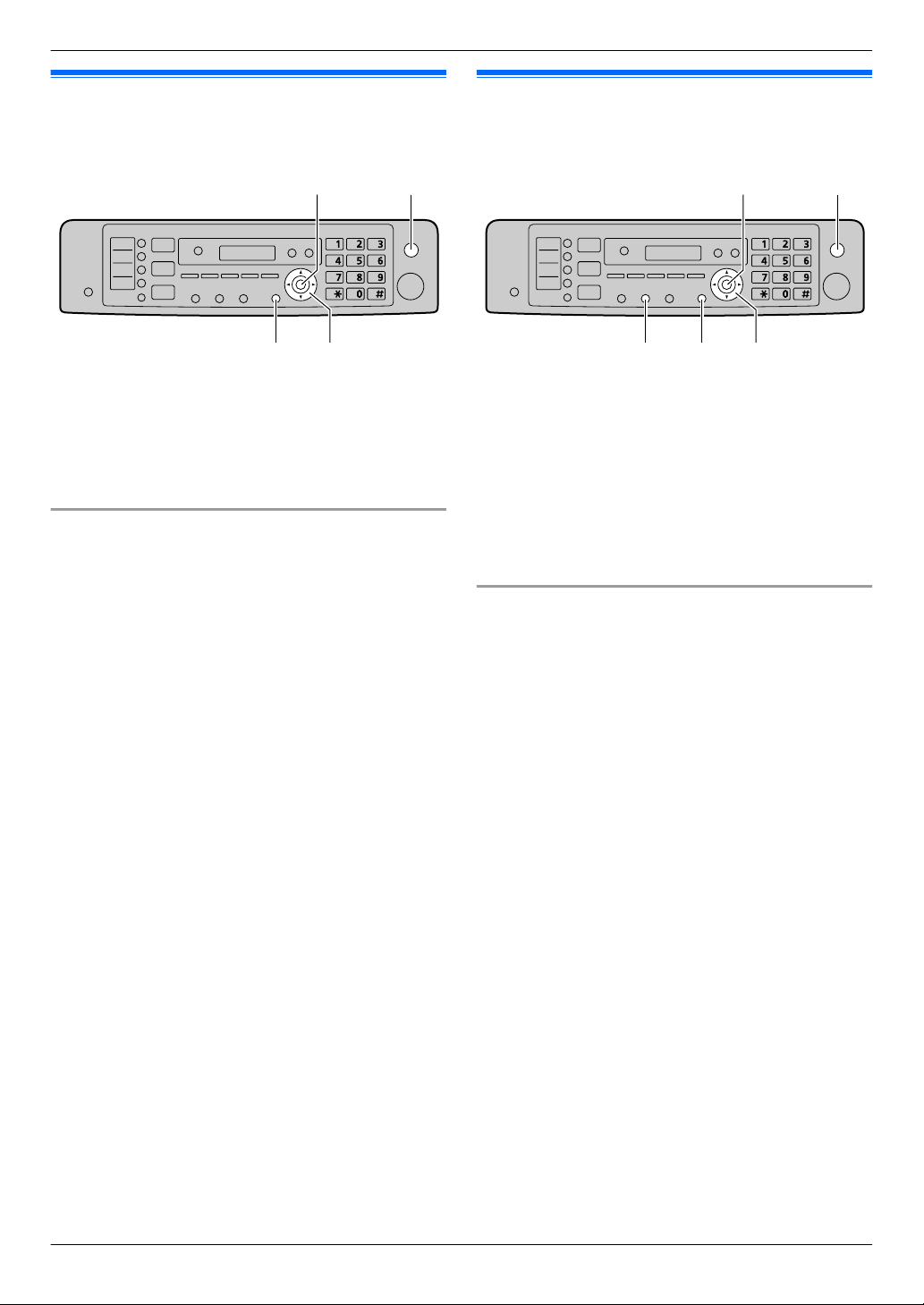
MSetN
MMenuN
MFNMEN
MStopN
MSetN
MMenuN
MFNMEN
MRecallN
MStopN
2. Preparação
2.10 O seu logótipo
Pode programar o seu logótipo (nome, nome da empresa, etc.)
para aparecer no topo de cada página enviada.
1 MMenuN A MBNM1NM0NM2N A MSetN
2 Introduza o seu logótipo utilizando até 30 caracteres
(consulte página 109 para saber como introduzir
caracteres). A MSetN
3 Prima MMenuN para sair.
Para corrigir um erro
Prima MFN ou MEN para mover o cursor para o caracter
incorrecto e efectue a correcção.
R Para apagar todos os caracteres, prima sem soltar
MStopN.
2.11 O seu número de fax
Pode programar o seu número de fax para aparecer no topo
de cada página enviada.
1 MMenuN A MBNM1NM0NM3N A MSetN
2 Introduza o número de fax com um máximo de 20 dígitos.
R Para inserir um “+”, prima MGN.
R Para inserir um espaço, prima MBN.
R Para inserir um hífen, prima MRecallN.
R Para apagar um número, prima MStopN.
3 MSetN
4 Prima MMenuN para sair.
Para corrigir um erro
Prima MFN ou MEN para mover o cursor para o número
incorrecto e efectue a correcção.
R Para apagar todos os números, prima sem soltar MStopN.
30
